Page 1
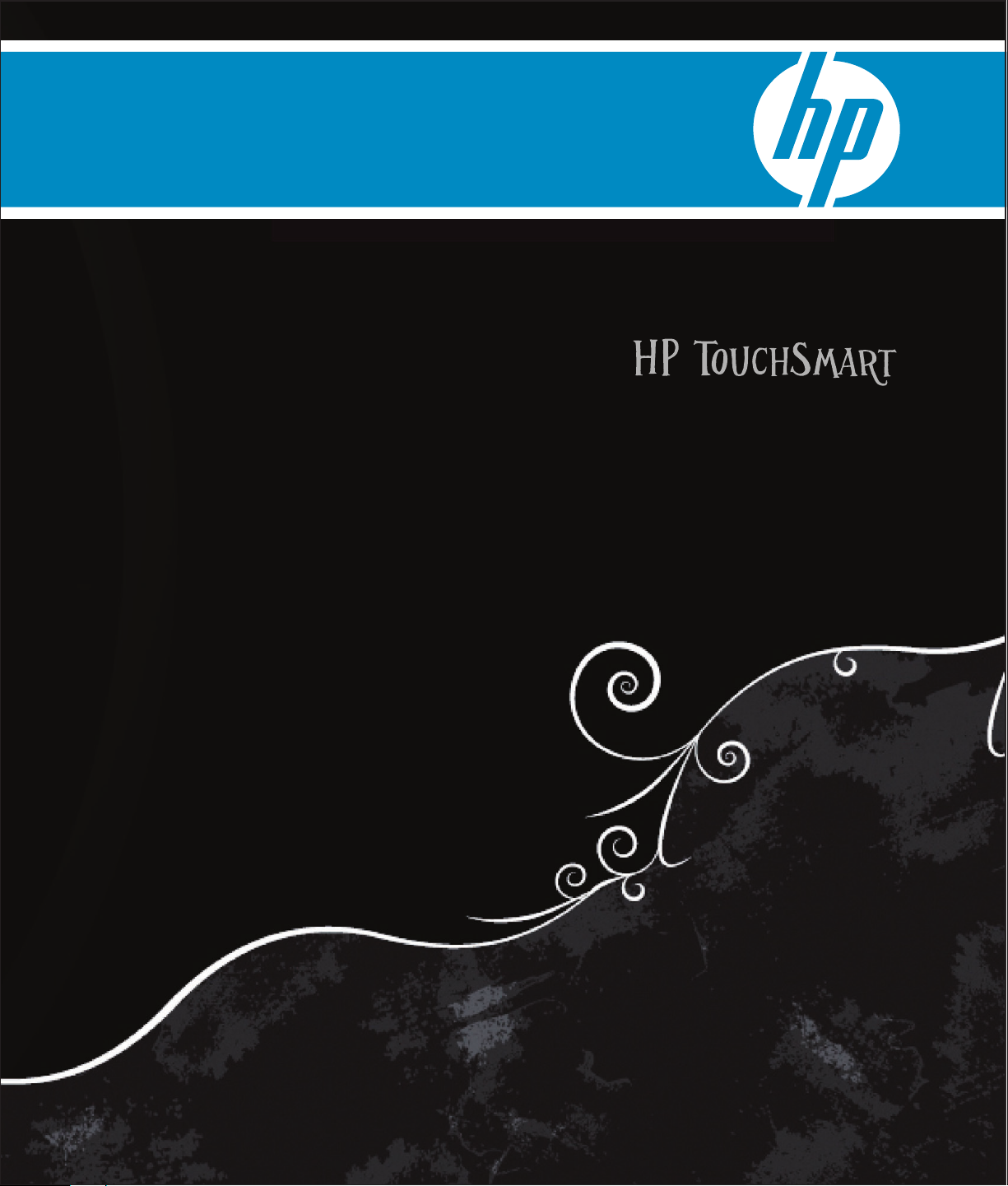
Regarder et enregistrer des
émissions télévisées
Page 2
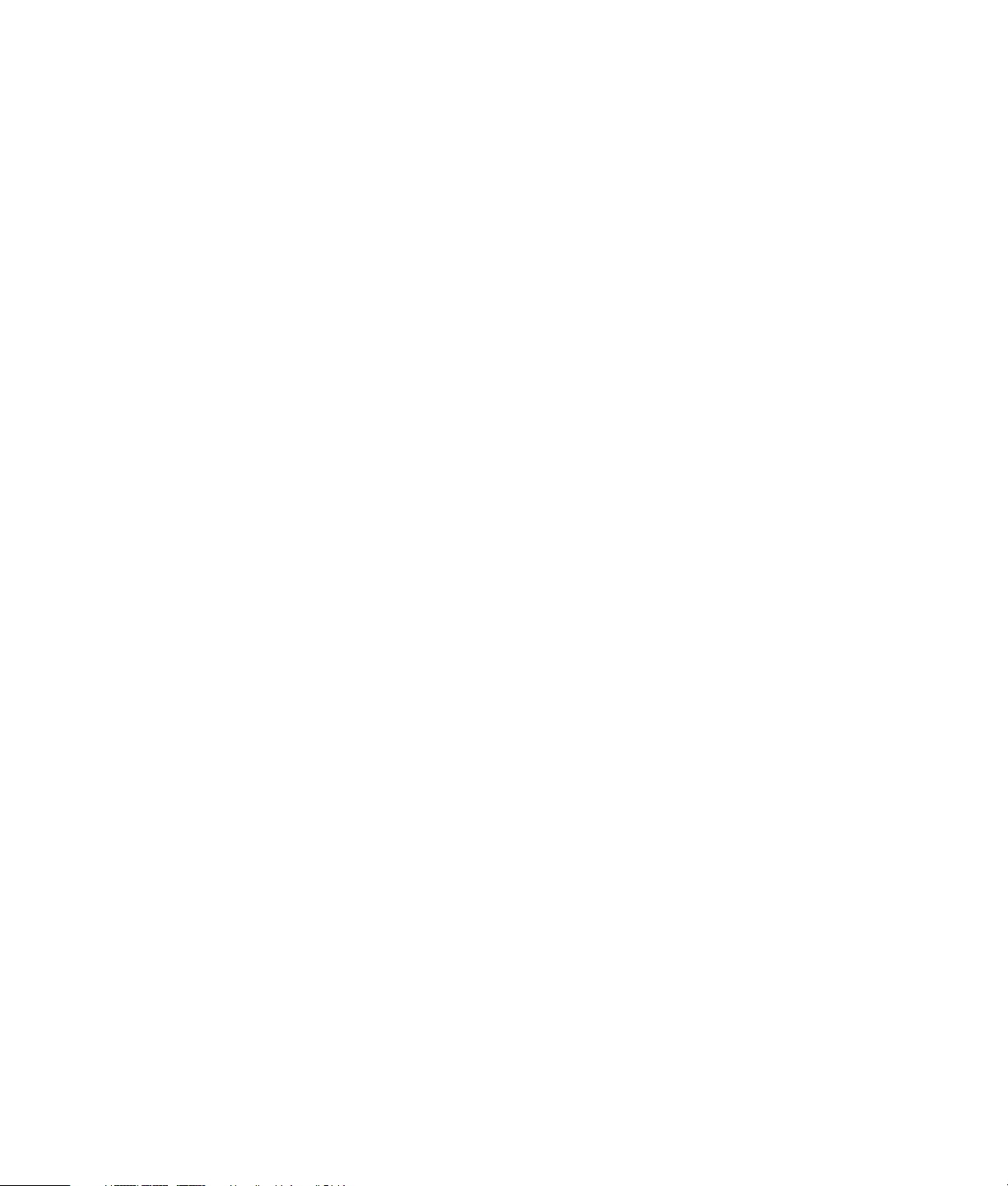
Les garanties des produits et services Hewlett-Packard sont exclusivement présentées dans les
déclarations expresses accompagnant lesdits produits et services. Aucun élément de ce document
ne saurait être considéré comme une garantie supplémentaire. La société HP ne saurait être tenue
responsable des erreurs ou omissions de nature technique ou rédactionnelle qui pourraient
subsister dans ce document.
La société HP n’assume aucune responsabilité quant à l’utilisation ou à la fiabilité de ses logiciels
sur un matériel qui n’est pas fourni par HP.
Ce document contient des informations exclusives protégées par copyright. Aucune partie de
ce document ne peut être photocopiée, reproduite ou traduite dans une autre langue sans
l’autorisation écrite préalable de HP.
Société Hewlett-Packard
P.O. Box 4010
Cupertino, CA 95015-4010
États-Unis
Copyright © 2008 Hewlett-Packard Development Company, L.P.
Ce produit intègre une technologie de protection des droits d’auteur qui est protégée par des
brevets américains et par d’autres droits à la propriété intellectuelle. L’utilisation de cette
technologie de protection de copyright doit être autorisée par Macrovision, et est destinée à
l’usage des particuliers ou d’autres utilisations de visualisation à la carte limitées en l’absence
de toute autre autorisation de Macrovision. La rétroingénierie ou le désassemblage du produit
sont interdits.
Microsoft et Windows Vista sont des marques déposées de Microsoft Corporation aux États-Unis.
Le logo Windows et Windows Vista sont des marques de commerce ou des marques déposées de
Microsoft Corporation aux États-Unis et/ou dans d’autres pays/régions.
HP est en faveur d’une utilisation licite des technologies et n’appuie ni n’encourage l’utilisation de
produits à d’autres fins que celles autorisées par la loi sur les droits d’auteur.
Les informations contenues dans ce document peuvent faire l’objet de modifications sans préavis.
Page 3
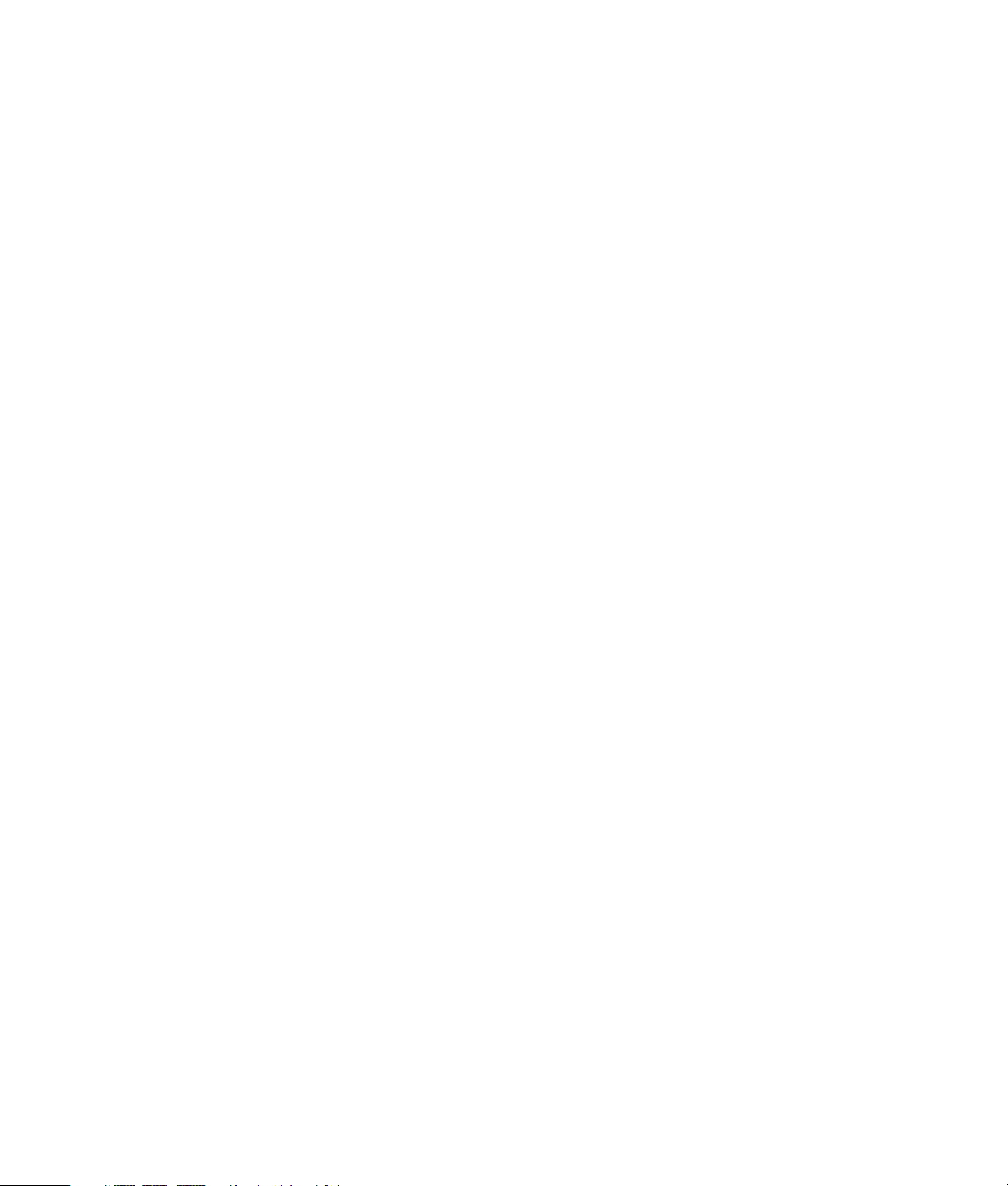
Sommaire
Configuration de l’ordinateur HP TouchSmart pour regarder la
télévision dans Windows Media Center....................................................1
Configuration du signal TV ......................................................................................1
Modification des paramètres pour la puissance des signaux d’antenne
TV numériques .......................................................................................................2
Configuration de l’affichage de votre ordinateur HP TouchSmart..................................2
Configuration de vos préférences audio pour le téléviseur ...........................................3
Configuration de vos préférences de sous-titrage codé................................................4
Utilisation de la télécommande de Windows Media Center.......................5
Présentation des boutons de la télécommande............................................................6
Boutons télétexte................................................................................................8
Utilisation de la télécommande avec Windows Media Center......................................9
Configuration de l’ordinateur HP TouchSmart avec un boîtier décodeur ......................10
Dépannage de la télécommande............................................................................11
Regarder et enregistrer des programmes de télévision...........................13
Navigation dans TV + Films...................................................................................13
Regarder la télévision ...........................................................................................15
Regarder la télévision en direct .........................................................................15
Contrôler la lecture de la télévision....................................................................16
Utilisation de la télécommande dans TV + Films ..................................................17
Utilisation du guide des programmes TV..................................................................18
Utilisation de Windows Media Center sans le guide............................................19
Erreurs du guide des programmes TV.................................................................19
Affichage du guide des programmes TV.............................................................20
Configuration de la manière dont Windows Media Center télécharge le guide.......21
Ajout d’un code postal pour recevoir le guide correct ..........................................22
Ajout de chaînes manquantes au guide..............................................................22
Modification et suppression de chaînes dans le guide..........................................23
Sommaire iii
Page 4
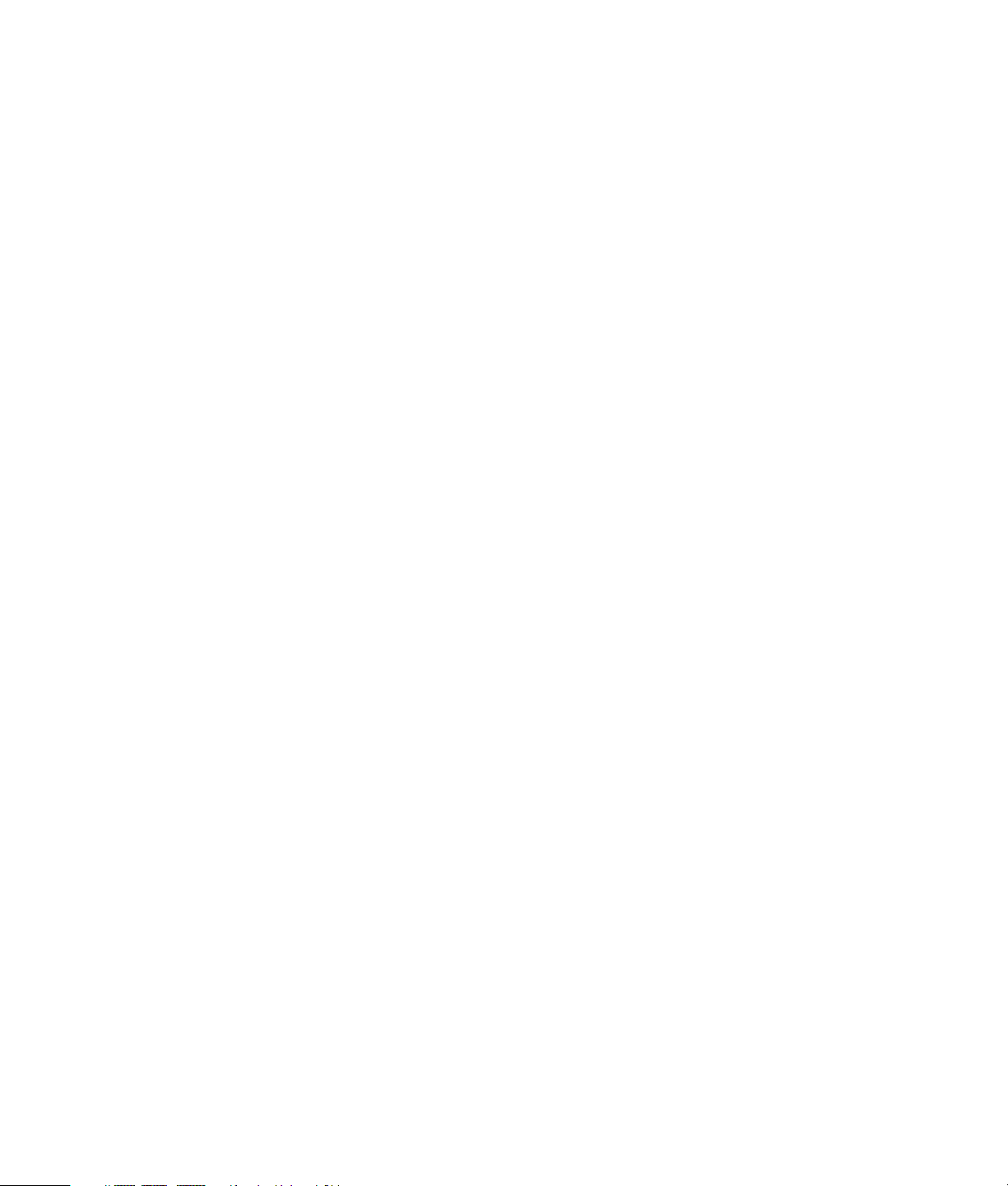
Recherche de programmes de télévision..................................................................24
Recherche de programmes de télévision en utilisant des catégories........................25
Enregistrement de programmes de télévision............................................................25
Enregistrement d’émissions télévisées en utilisant le guide.....................................27
Enregistrement de programmes manuellement sans utiliser le guide........................28
Qualité d’enregistrement et espace de stockage sur le disque dur..........................29
Regarder des programmes de télévision stockés sur le disque HP Media Drive........30
À propos de l’enregistrement d’émissions télévisées sur le disque HP Media Drive...31
Enregistrement de programmes de télévision sur le disque HP Media Drive.............32
Modification du chemin d’enregistrement des émissions télévisées vers le disque
HP Media Drive...............................................................................................32
Modification du chemin d’enregistrement des émissions télévisées vers le disque
dur local.........................................................................................................33
Ajouter le dossier d’enregistrement des émissions télévisées afin que
Windows Media Center le trouve......................................................................33
Modification de l’espace disque pour l’enregistrement des programmes
de télévision....................................................................................................33
Mise à jour de la liste des programmes de télévision enregistrés après le retrait du
disque HP Media Drive ....................................................................................34
Configuration requise pour afficher les programmes de télévision enregistrés sur
d’autres ordinateurs.........................................................................................34
Copie de programmes de télévision enregistrés sur un DVD ou un CD....................35
Protection contre la copie multimédia.................................................................36
Lecture des programmes de télévision enregistrés .....................................................36
Lecture de DVD dans Windows Media Center .........................................................37
Index.....................................................................................................39
iv Regarder et enregistrer des émissions télévisées
Page 5
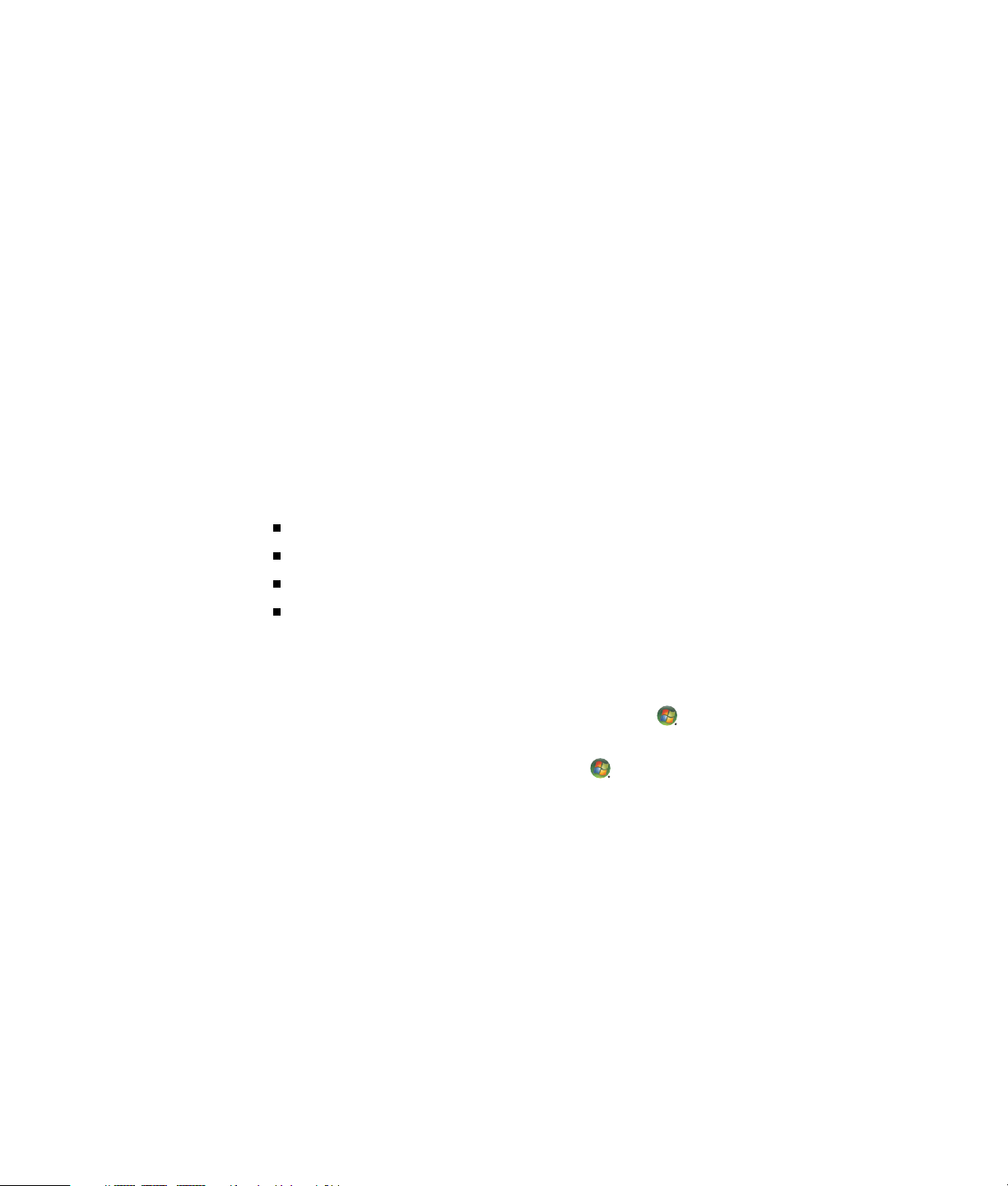
Configuration de l’ordinateur
HP TouchSmart pour regarder la télévision
dans Windows Media Center
Pour obtenir des informations sur le branchement du signal TV, consultez
la notice d’installation livrée avec votre téléviseur.
Une fois que vous recevez un signal TV, Microsoft Windows Media Center vous permet
de regarder la télévision en direct et d’enregistrer des programmes de télévision sur votre
ordinateur. Windows Media Center est optimisé pour un affichage en écran large et
haute définition.
Avec Windows Media Center, vous pouvez :
Regarder, enregistrer et lire des programmes de télévision.
Mettre en pause, revenir en arrière ou effectuer une avance rapide dans les émissions.
Utiliser la fonction de relecture instantanée.
Enregistrer vos émissions de télévision automatiquement lorsque vous êtes occupé.
Configuration du signal TV
1 Cliquez sur le bouton Démarrer de Windows dans la barre des tâches,
puis sur Tous les programmes.
2 Cliquez sur Windows Media Center .
3 Repérez le menu Tâches, puis cliquez sur paramètres. Si « paramètres » ne se
trouve pas dans la zone de sélection sous Tâches la première fois que vous cliquez
dessus, cliquez de nouveau sur paramètres lorsqu’il apparaît dans cette zone.
4 Cliquez sur TV, puis sur Configurer le signal TV.
5 Cliquez sur Oui, puis sur Suivant.
6 Sélectionnez une région puis cliquez sur Suivant.
Configuration de l’ordinateur HP TouchSmart pour regarder la télévision dans Windows Media Center 1
Page 6
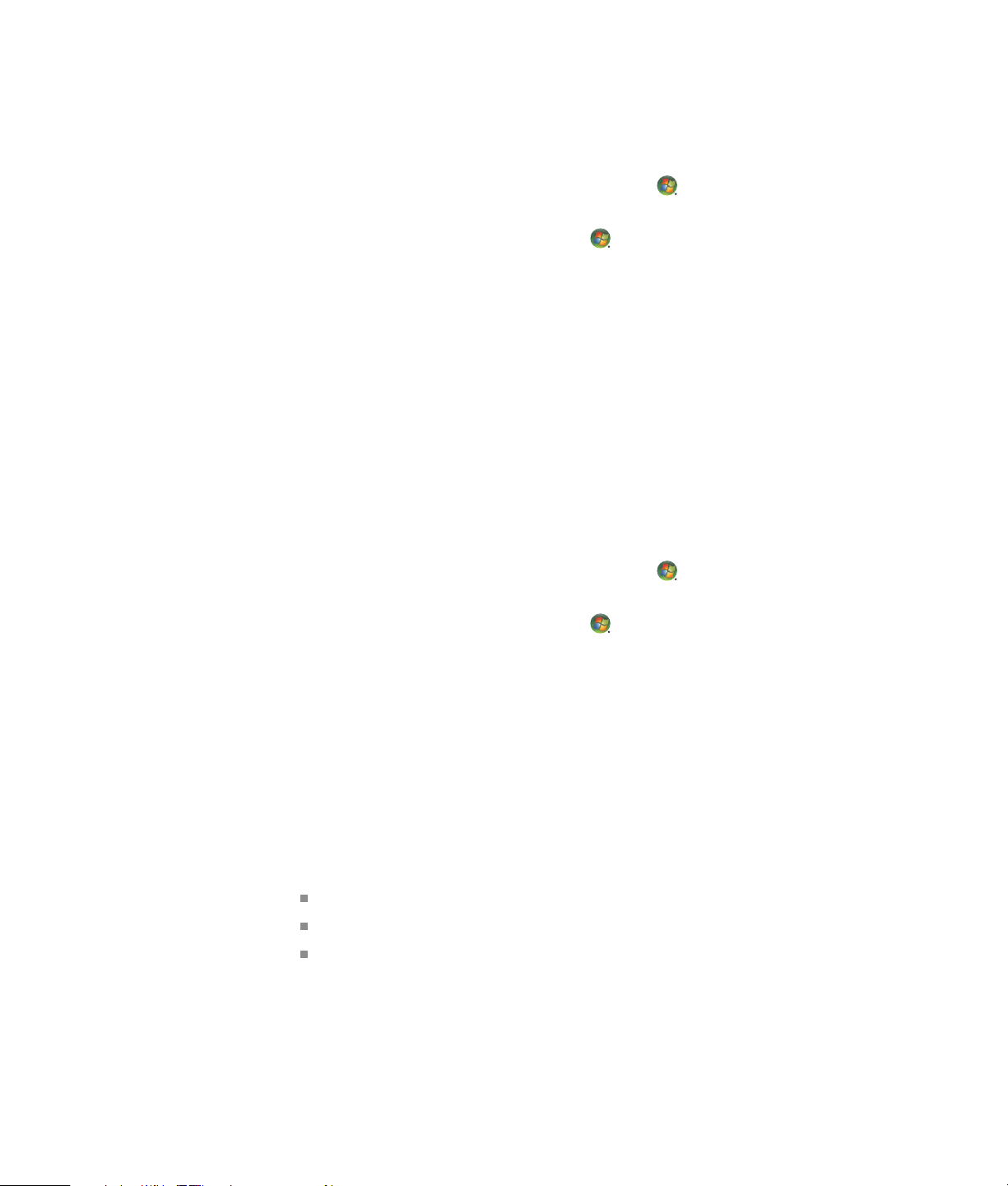
Modification des paramètres pour la puissance des signaux d’antenne TV numériques
1 Cliquez sur le bouton Démarrer de Windows dans la barre des tâches,
puis sur Tous les programmes.
2 Cliquez sur Windows Media Center .
3 Repérez le menu Tâches, puis cliquez sur paramètres. Si « paramètres » ne se
trouve pas dans la zone de sélection sous Tâches la première fois que vous cliquez
dessus, cliquez de nouveau sur paramètres lorsqu’il apparaît dans cette zone.
4 Cliquez sur TV, puis sur Configurer le signal d’antenne TV numérique.
5 Cliquez sur Oui pour modifier les paramètres puis sur Suivant.
Configuration de l’affichage de votre ordinateur HP TouchSmart
Utilisez l’assistant de configuration d’affichage pour modifier la manière sous laquelle se
présente Windows Media Center sur votre écran. Les réglages sont fonction du type de
votre écran et de vos préférences esthétiques.
1 Cliquez sur le bouton Démarrer de Windows dans la barre des tâches,
puis sur Tous les programmes.
2 Cliquez sur Windows Media Center .
3 Repérez le menu Tâches, puis cliquez sur paramètres. Si « paramètres » ne se
trouve pas dans la zone de sélection sous Tâches la première fois que vous cliquez
dessus, cliquez de nouveau sur paramètres lorsqu’il apparaît dans cette zone.
4 Cliquez sur TV, Configurer votre téléviseur ou votre moniteur, puis sur
Suivant.
5 Sélectionnez Écran intégré puis cliquez sur Suivant.
6 Sélectionnez Écran large (16:9) puis cliquez sur Suivant.
7 Cliquez sur Oui pour conserver la résolution actuelle, cliquez sur Suivant,
puis cliquez sur Terminer.
Ou
Cliquez sur Non pour modifier la résolution.
Sélectionnez votre solution préférée, puis cliquez sur OK.
Sélectionnez Conserver mes paramètres actuels et poursuivre,
cliquez sur Suivant, puis sur Terminer.
2 Regarder et enregistrer des émissions télévisées
Page 7
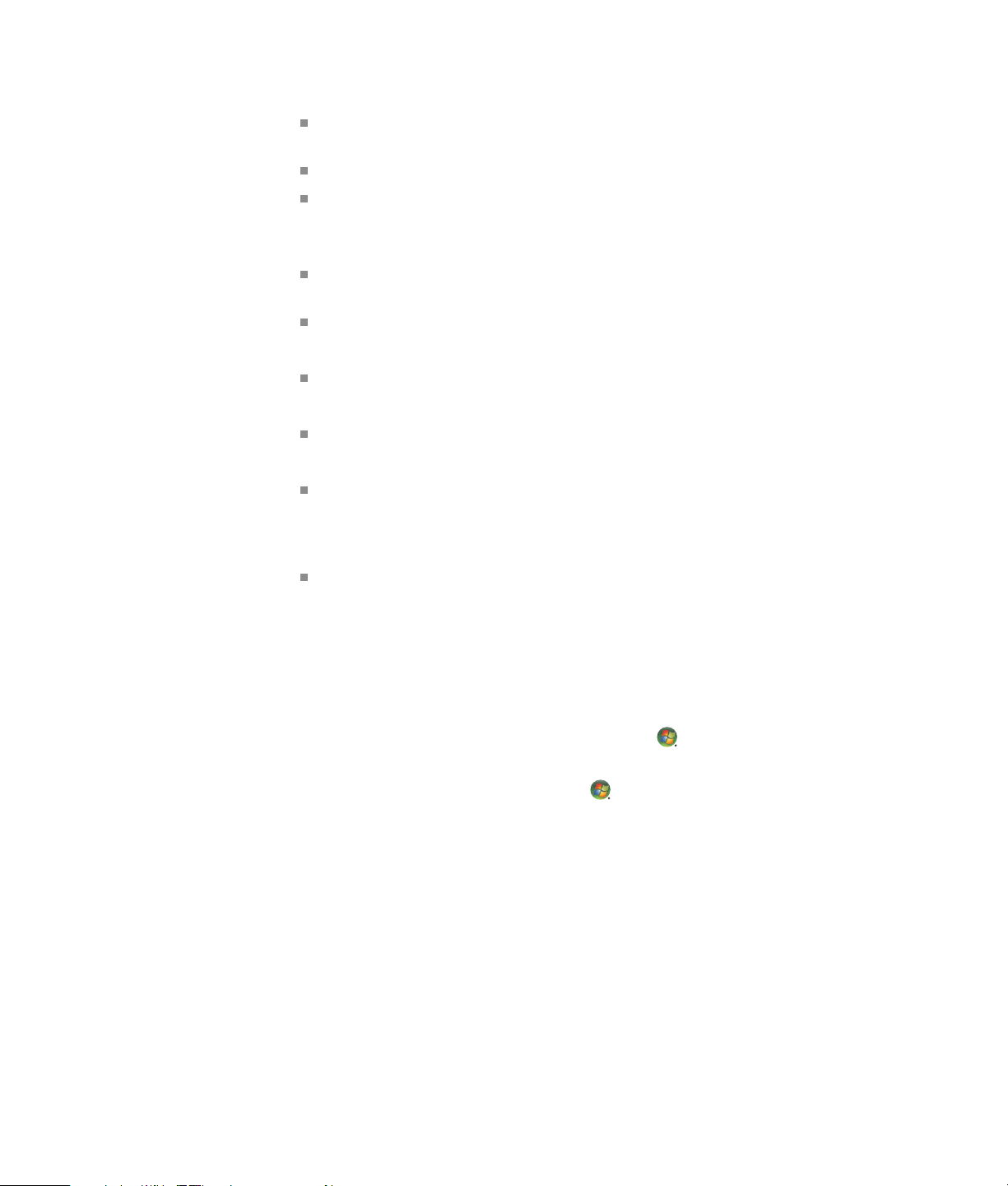
Ou
Sélectionnez Prévisualiser les réglages automatiques, puis cliquez
sur Suivant.
Sélectionnez une nouvelle résolution d’écran puis cliquez sur Suivant.
Sélectionnez Conserver mes paramètres actuels et poursuivre,
cliquez sur Suivant, puis sur Terminer.
Ou
Sélectionnez Prévisualiser les réglages automatiques, puis cliquez
sur Suivant.
Cliquez sur
Ou
Cliquez sur Non, puis sur Suivant.
8 Si vous avez sélectionné Oui pour accepter les nouveaux paramètres, vous pouvez :
Sélectionner Terminer cet assistant, cliquer sur Suivant puis sur Terminer.
Ou
Cliquez sur Suivant pour afficher une liste des commandes que vous avez
définies dans vos préférences : Centrage et taille de l’image sur l’écran,
Rapport d’affichage (forme), Luminosité (Noir et ombres), Contraste
(Blanc), et Balance des couleurs RVB.
Définir les paramètres selon vos préférences, cliquez sur Suivant, puis sur
Terminer.
Oui
pour accepter les nouveaux paramètres puis cliquez sur
Configuration de vos préférences audio pour le téléviseur
1 Cliquez sur le bouton Démarrer de Windows dans la barre des tâches,
puis sur Tous les programmes.
2 Cliquez sur Windows Media Center .
Suivant
.
3 Repérez le menu Tâches, puis cliquez sur paramètres. Si « paramètres » ne se
trouve pas dans la zone de sélection sous Tâches la première fois que vous cliquez
dessus, cliquez de nouveau sur paramètres lorsqu’il apparaît dans cette zone.
4 Cliquez sur TV, puis sur Audio.
5 Sélectionnez le format audio approprié puis cliquez sur Enregistrer.
Configuration de l’ordinateur HP TouchSmart pour regarder la télévision dans Windows Media Center 3
Page 8
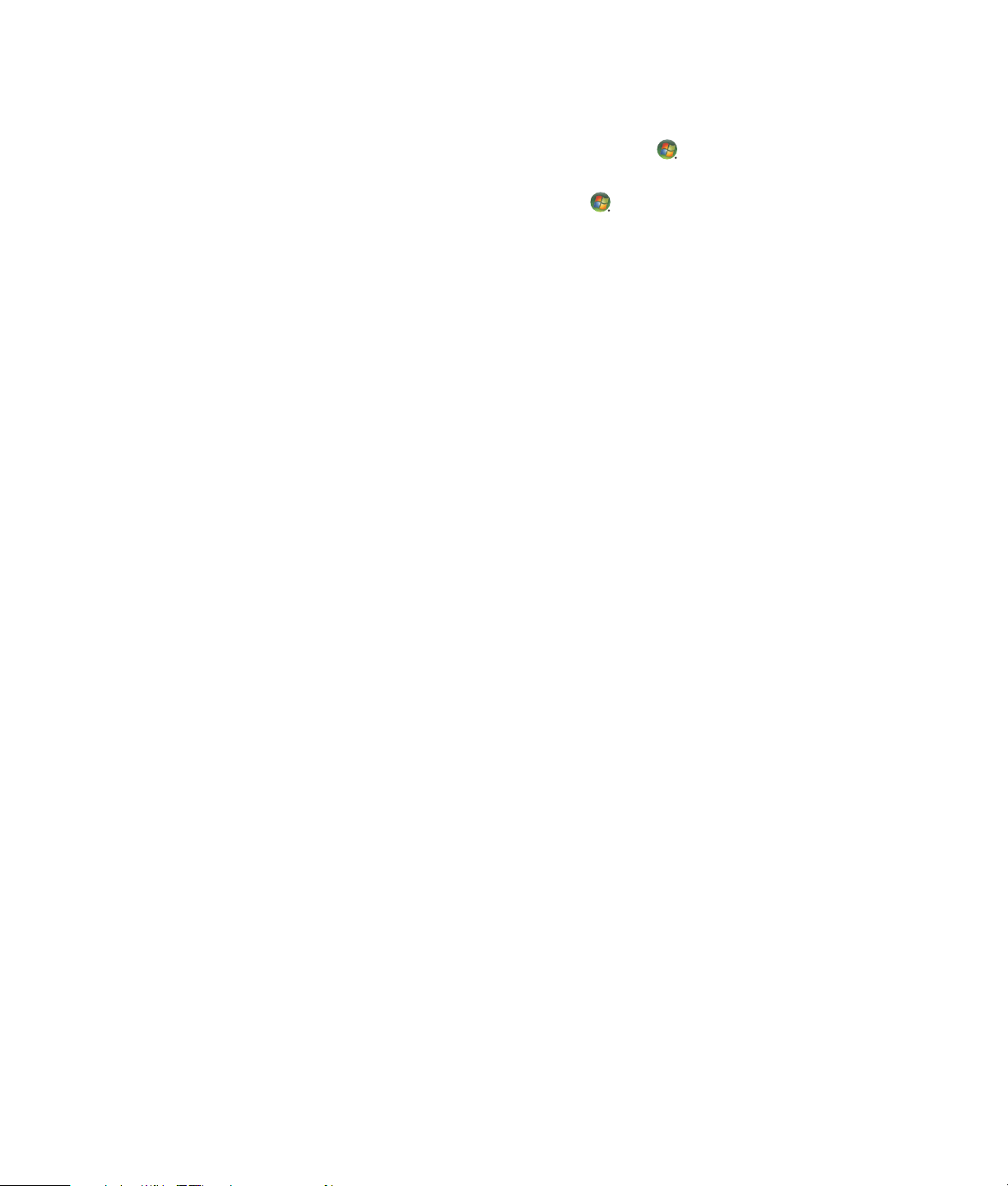
Configuration de vos préférences de sous-titrage codé
1 Cliquez sur le bouton Démarrer de Windows dans la barre des tâches, puis
sur Tous les programmes.
2 Cliquez sur Windows Media Center .
3 Repérez le menu Tâches, puis cliquez sur paramètres. Si « paramètres » ne se
trouve pas dans la zone de sélection sous Tâches la première fois que vous cliquez
dessus, cliquez de nouveau sur paramètres lorsqu’il apparaît dans cette zone.
4 Cliquez sur TV, puis sur Sous-titrage codé.
5 Utilisez les signes plus (+) ou moins (–) pour définir vos préférences.
6 Cliquez sur Enregistrer.
7 Cliquez sur Avancé pour bénéficier des options du sous-titrage codé.
Sélectionnez
8
Ou
Sélectionnez Utiliser les paramètres personnalisés ci-dessous et utilisez les
signes plus (+) ou moins (–) pour définir vos préférences.
9 Cliquez sur Enregistrer, puis de nouveau sur Suivant.
Utiliser les paramètres en réception
puis cliquez sur
Enregistrer
.
4 Regarder et enregistrer des émissions télévisées
Page 9
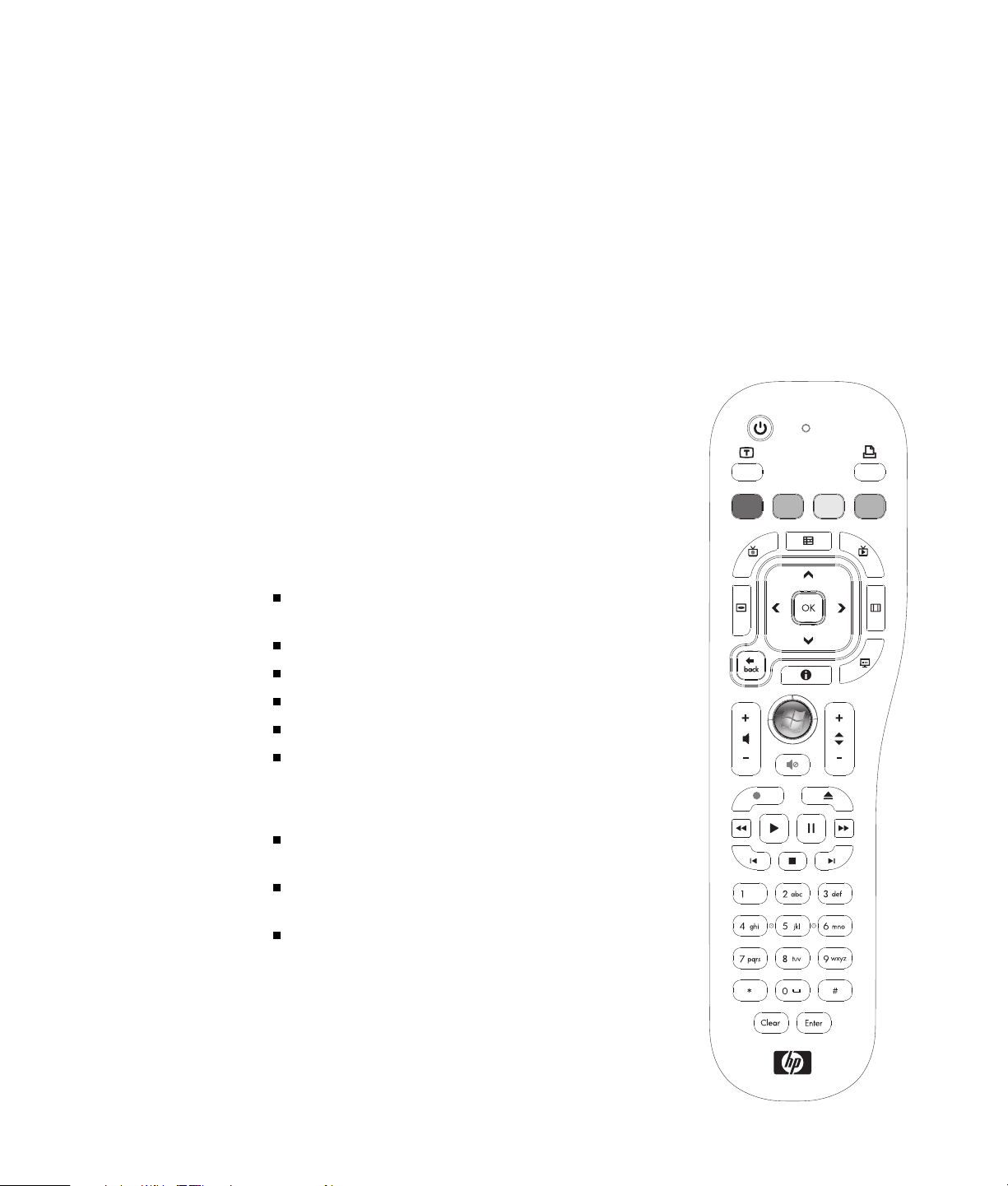
Utilisation de la télécommande de
Windows Media Center
La télécommande est conçue pour Windows Media Center.
Vous pouvez utiliser la télécommande avec Windows Media
Center pour lire des CD et des DVD, afficher des photos, etc.
Cette télécommande vous permet de naviguer dans les fenêtres
de Windows Media Center sur l’ordinateur, tout comme la
télécommande d’une télévision permet de parcourir les options
de télévision par câble ou de contrôler la lecture d’un film dans
un magnétoscope ou un lecteur de DVD.
La télécommande vous permet de :
Parcourir et contrôler toutes les fenêtres de
Windows Media Center.
Régler l’affichage vidéo.
Activer ou désactiver le mode veille de l’ordinateur.
Éteindre ou redémarrer l’ordinateur.
Fermer Windows Media Center ou changer d’utilisateur.
Utiliser les menus télétexte lorsque vous regardez la TV
en direct.
La télécommande ne permet pas de :
Parcourir le Bureau Windows ou contrôler des
programmes autres que Windows Media Center.
Commander un magnétoscope, un lecteur de DVD
ou un équipement stéréo.
Mettre l’ordinateur sous tension.
Utilisation de la télécommande de Windows Media Center 5
Page 10
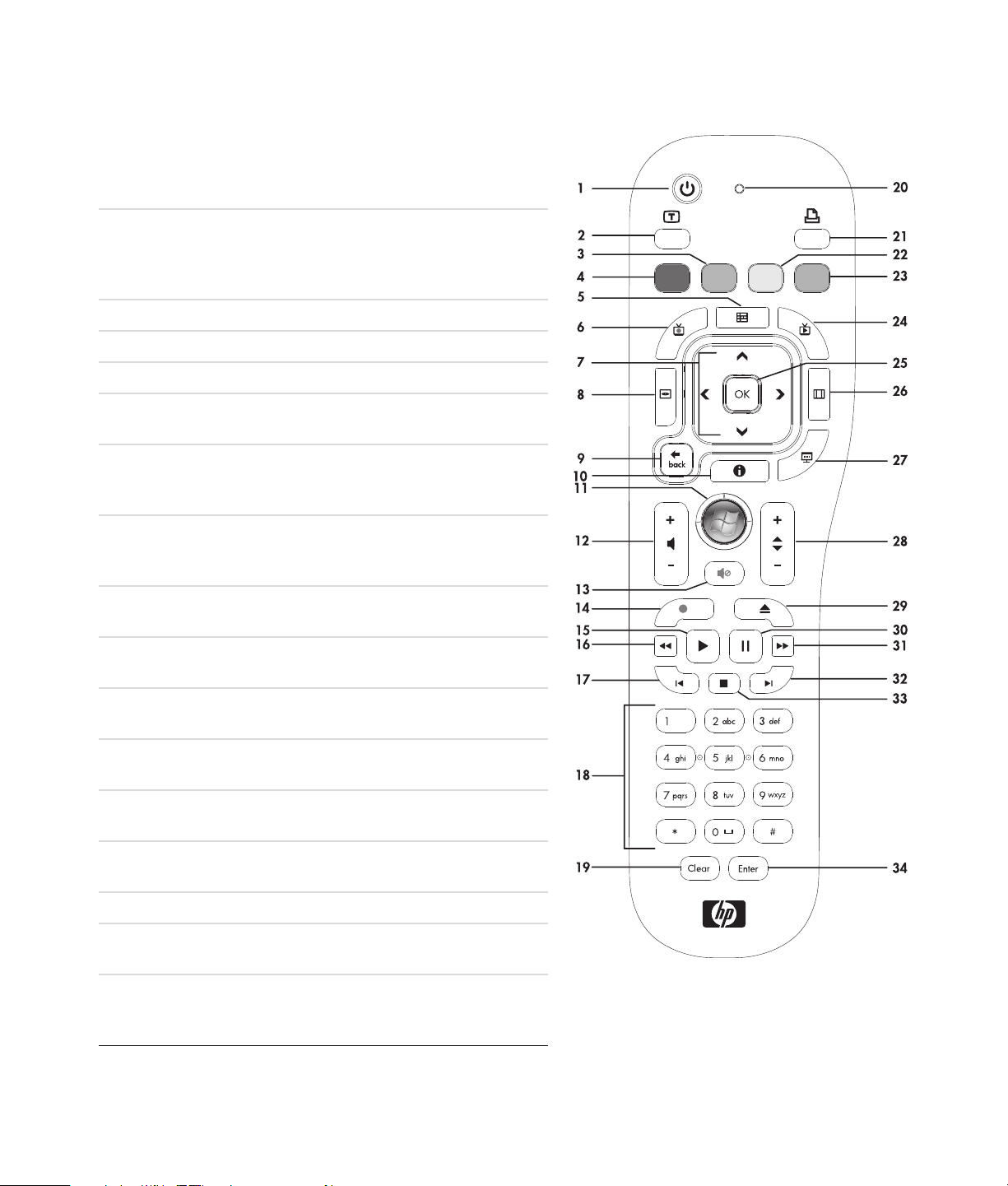
Présentation des boutons de la télécommande
1Marche/Arrêt — Active et désactive le mode de
consommation réduite de l’ordinateur. Ce bouton
n’éteint pas l’ordinateur.
2 Télétexte — Active ou désactive le télétexte lors de
l’affichage de la télévision en direct. La page de
télétexte remplace l’image de la télévision ou s’affiche
en surimpression. Le son de la télévision reste audible.
3Vert — Ouvre un menu de télétexte.
4Rouge — Ouvre un menu de télétexte.
5Guide — Ouvre le guide des programmes TV.
6
7 Boutons fléchés — Déplacent le curseur pour la
8Menu DVD — Ouvre la fenêtre de lecture de DVD
9Back (Précédent) — Revient à la fenêtre
10 i (Infos) — Affiche les informations disponibles sur
11 Démarrer — Ouvre le menu principal de
12 Volume — Permet d’augmenter (+) ou de baisser (–)
13
14 Enregistrer — Enregistre un programme de
TV enregistrée —
programmes de télévision enregistrés.
navigation et la sélection d’actions dans toutes les
fenêtres de Windows Media Center.
dans Windows Media Center ou le menu principal
d’un film DVD, le cas échéant.
précédente de Windows Media Center.
un média sélectionné et affiche d’autres menus.
Windows Media Center.
le volume.
Muet —
Mute s’affiche à l’écran lorsque ce mode est activé.
télévision choisi et le sauvegarde sur le disque dur.
Désactive le son de l’ordinateur. Le mot
Ouvre la fenêtre qui répertorie les
15 Lecture — Lit le média sélectionné.
16 Rembobinage — Revient en arrière dans la lecture
selon trois vitesses disponibles.
17 Saut arrière — Recule la lecture de sept secondes,
ou revient au début d’une piste musicale ou d’un
chapitre de DVD.
6 Regarder et enregistrer des émissions télévisées
Page 11
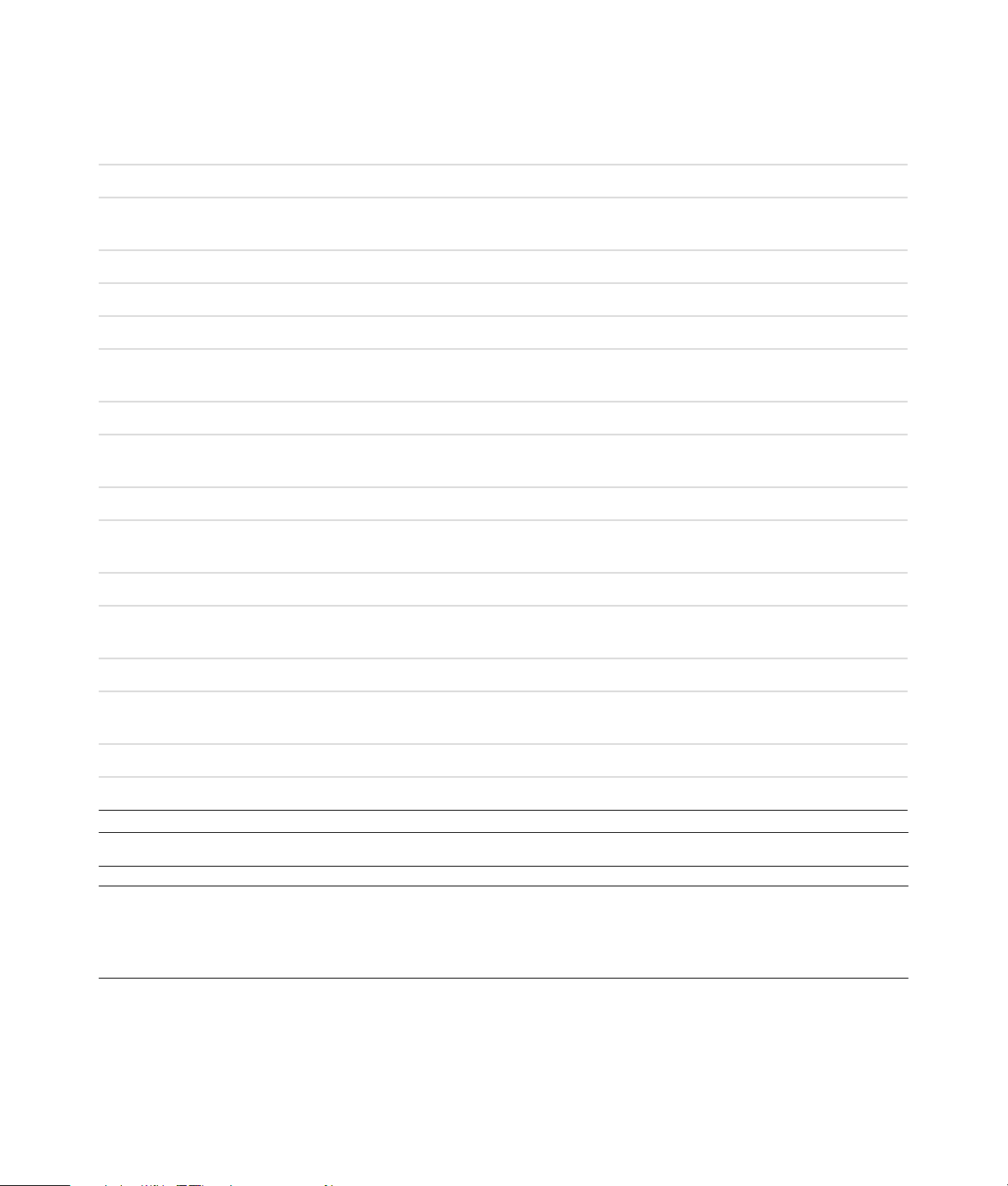
18 0 à 9, #, * — Permet d’entrer des caractères alphanumériques dans un champ de texte ou de
recherche dans Windows Media Center. Chaque fois que vous appuyez sur une touche numérique,
un caractère différent s’affiche. Appuyez sur Enter pour sélectionner un caractère.
19 Clear (Effacer) — Efface le dernier caractère saisi.
20 LED — Témoin d’activité. Le témoin indique que la télécommande émet un signal lorsque vous appuyez
sur un bouton.
21 Imprimer — Imprime un élément de Windows Media Center.
22 Jaune — Ouvre un menu de télétexte.
23 Bleu — Ouvre un menu de télétexte.
24 TV en direct — Affiche en plein écran un programme de télévision en direct. Avance une émission TV
vers la fin du délai de pause et reprend la lecture d’une émission en direct.
25 OK — Sélectionne l’option ou l’action souhaitée et remplit la fonction de la touche Enter.
26 Aspect — Modifie le rapport d’affichage. Effectue un zoom avant sur l’image trois fois, puis revient au
rapport d’affichage en plein écran.
27 Diaporama — Présente un diaporama de toutes les images situées sur le disque dur.
28 Chaînes — Permet de passer à la chaîne TV ou à la page précédente ou suivante, en fonction des
options disponibles. Permet également d’avancer jusqu’au chapitre de DVD suivant.
29 Éjecter — Éjecte un CD ou un DVD du lecteur.
30 Pause — Effectue une pause dans la lecture d’une piste audio ou vidéo, ou d’un programme TV en
direct ou enregistré.
31 Avance rapide — Avance dans la lecture selon trois vitesses disponibles.
32 Saut avant — Avance la lecture du média de 30 secondes dans les vidéos et les programmes TV en
direct, jusqu’à la prochaine piste musicale ou jusqu’au prochain chapitre de DVD.
33 Stop — Arrête la lecture du média en cours.
34 Enter (Entrée) — Sélectionne une action, un menu ou une option de fenêtre.
REMARQUE : assurez-vous qu’aucun obstacle ne bloque le champ entre la télécommande et le télécapteur.
REMARQUE : veillez à bien baisser le volume ou couper le son et à mettre l’ordinateur en mode veille, si par
exemple vous avez programmé un enregistrement pendant la nuit et ne voulez pas être dérangé. L’ordinateur ne
passe pas automatiquement en mode veille si Windows Media Center est ouvert. Il est recommandé de fermer
Windows Media Center avant de passer manuellement l’ordinateur en mode veille.
Utilisation de la télécommande de Windows Media Center 7
Page 12
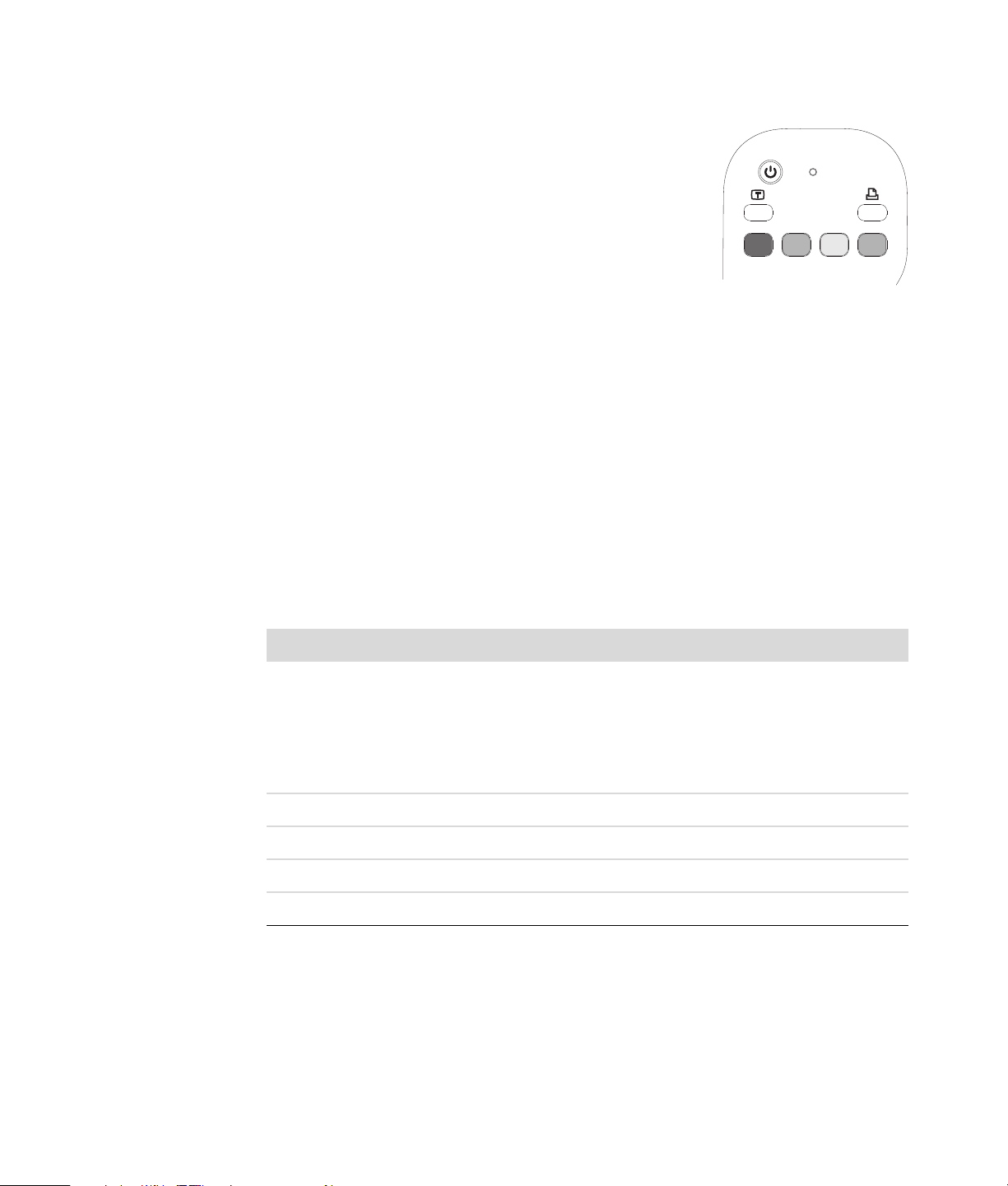
Boutons télétexte
Bien que les menus télétexte soient diffusés gratuitement,
votre téléviseur doit être équipé d’un décodeur télétexte pour
y avoir accès. L’accès aux fonctions télétexte est possible
à partir de la télécommande du téléviseur et de celle de
Windows Media Center.
Les instructions qui suivent s’appliquent au fonctionnement
des menus télétexte sur la majorité des téléviseurs, mais les
fonctions particulières peuvent varier d’un fabricant ou d’un
modèle à l’autre. Pour plus de renseignements sur votre
modèle de téléviseur, reportez-vous à sa documentation.
Les menus télétexte sont constitués de pages d’informations gratuites (actualités, résultats
sportifs, informations financières, recettes, événements, musique et critiques de films,
informations sur certains programmes TV et musiques de film), accessibles avec les
téléviseurs compatibles. Les boutons télétexte sont aussi utilisés pour les fonctions de
données ISDB (Integrated Services Digital Broadcasting).
Les pages télétexte sont diffusées en même temps que le signal TV et décodées par le
téléviseur. Les pages télétexte sont accessibles par un numéro à trois chiffres. Sur la
plupart des chaînes, la page d’accueil porte le numéro-100.
Les boutons télétexte présentés ci-dessous ouvrent les principales pages télétexte. Chaque
page télétexte est identifiée par un numéro à trois chiffres unique. Vous pouvez afficher
les pages en entrant leur numéro à l’aide du clavier numérique de la télécommande.
Utilisez les flèches haut et bas pour passer d’une page télétexte à une autre.
Bouton Fonction
Télétexte
(Texte)
Rouge Ouvre le raccourci Fasttext rouge lorsque l’écran est en mode Télétexte.
Vert Ouvre le raccourci Fasttext vert lorsque l’écran est en mode Télétexte.
Jaune Ouvre le raccourci Fasttext jaune lorsque l’écran est en mode Télétexte.
Bleu Ouvre le raccourci Fasttext bleu lorsque l’écran est en mode Télétexte.
Active ou désactive les menus télétexte. Ce bouton ouvre la page 100
ou la page d’accueil. La page télétexte remplace entièrement l’écran de
la télévision ou de Windows Media Center ; le son reste audible. Pour
revenir à l’écran de la télévision ou de Windows Media Center,
appuyez à nouveau sur le bouton. Sur certains écrans, les menus
télétexte peuvent s’afficher en surimpression.
8 Regarder et enregistrer des émissions télévisées
Page 13
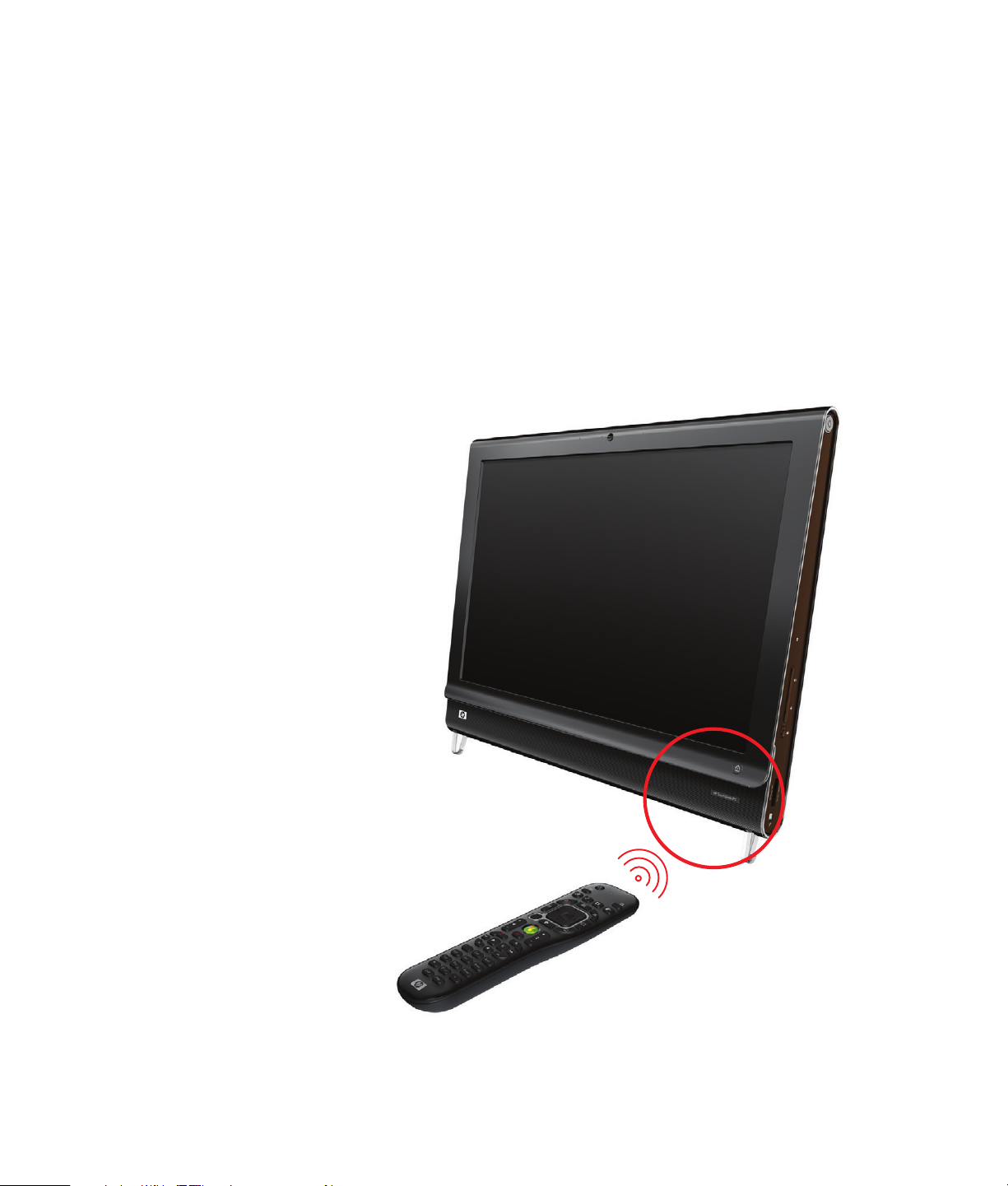
Utilisation de la télécommande avec Windows Media Center
Vous pouvez utiliser la télécommande dans Windows Media Center pour afficher
des photos, écouter de la musique, regarder des programmes de télévisison et
effectuer bien d’autres activités. Utilisez les touches fléchées pour sélectionner un
raccourci, puis appuyez sur la touche OK pour activer le raccourci sélectionné
Pour naviguer dans le programme Windows Media Center, pointez la télécommande vers
le télécapteur/émetteur à l’avant de l’ordinateur HP TouchSmart, puis appuyez sur un
bouton de la télécommande.
Pour allumer l’ordinateur HP TouchSmart ou pour le mettre en mode veille, appuyez sur le
bouton On/Sleep (Alimentation/Veille) de la télécommande.
Utilisation de la télécommande de Windows Media Center 9
Page 14
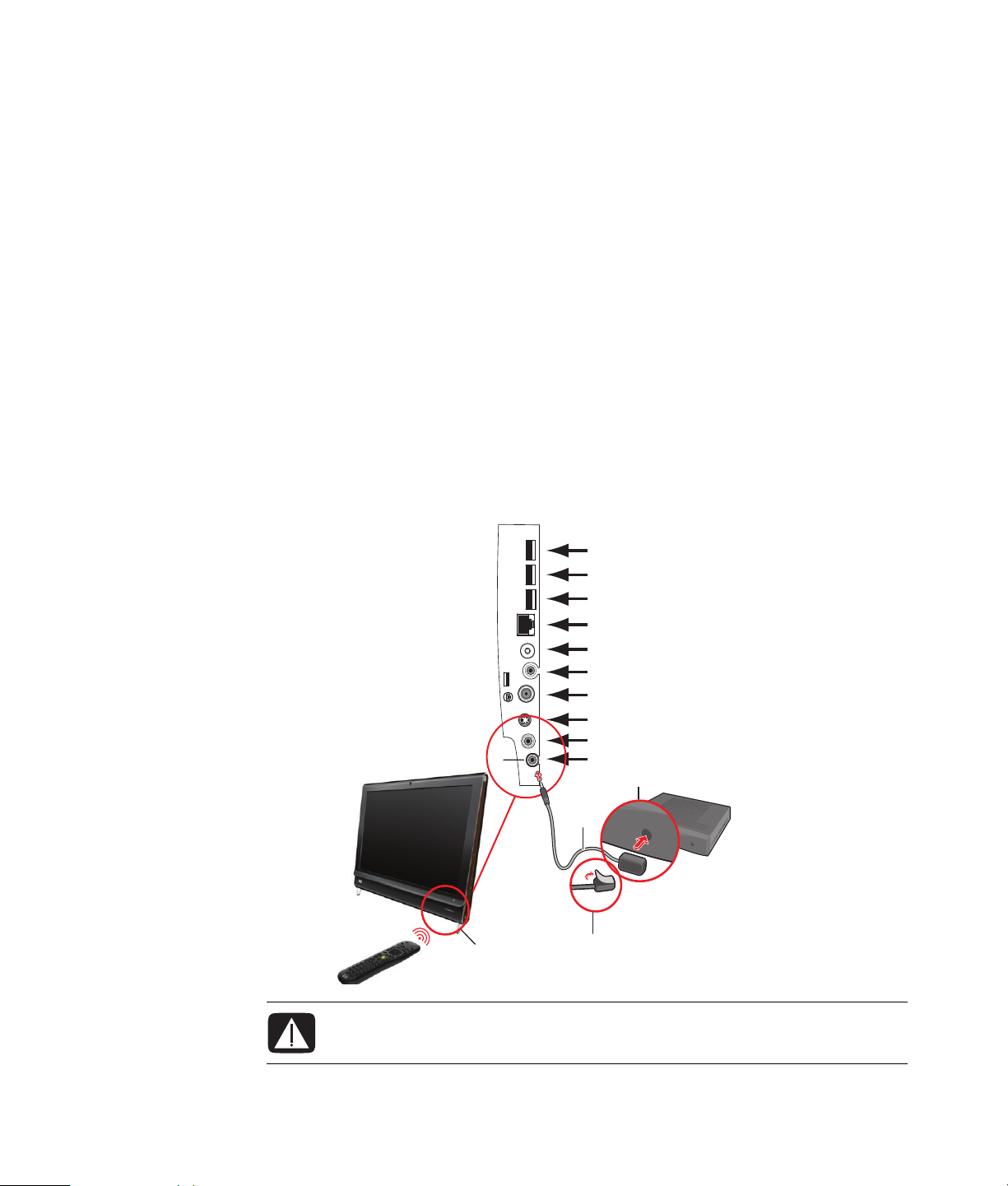
Configuration de l’ordinateur HP TouchSmart avec
E
USB 2.0
USB 2.0
USB 2.0
Réseau local Gigabit Ethernet
SPDIF (sortie)
S-vidéo (entrée)
Audio stéréo (entrée)
IR Blaster (sortie)
Entrée de signal TV (Type-F ou coaxial PAL selon la région)
Audio 2.1 (sortie)
D
B
A
C
un boîtier décodeur
Si votre signal TV pour Windows Media Center nécessite un boîtier décodeur de réception
câble ou satellite ou un autre type de boîtier décodeur, vous devez connecter le câble de
l’émetteur infrarouge (IR) à l’ordinateur et à votre boîtier décodeur afin d’utiliser
correctement la télécommande.
Le câble de l’émetteur infrarouge est un périphérique de détection de télécommande qui se
branche sur l’ordinateur et recouvre le télécapteur sur un boîtier décodeur. Cela permet à
la télécommande livrée avec votre ordinateur HP TouchSmart de contrôler votre boîtier
décodeur lorsque vous utilisez le programme Windows Media Center pour sélectionner
les chaînes de télévision.
Pour utiliser un boîtier décodeur avec Windows Media Center :
1 Branchez le câble de l’émetteur infrarouge (A) au connecteur de la sortie IR Out (D)
à l’arrière de l’ordinateur.
2 Retirez le papier de la bande adhésive à l’extrémité du câble (B), puis pressez
l’extrémité du câble sur la fenêtre du télécapteur IR (récepteur infrarouge) du boîtier
décodeur (C). Pour repérer la fenêtre du télécapteur infrarouge, éclairez à l’aide
d’une lampe de poche la partie en plastique à l’avant du boîtier décodeur.
3 Lorsque vous utilisez la télécommande, pointez-la vers l’avant de l’ordinateur
HP TouchSmart (E), pas vers le boîtier décodeur.
AVERTISSEMENT : reportez-vous à la section « Informations de sécurité
supplémentaires » du Guide de garantie limitée et de support avant d’installer
l’ordinateur HP TouchSmart et de le relier à une alimentation secteur.
10 Regarder et enregistrer des émissions télévisées
Page 15

Dépannage de la télécommande
Si la télécommande ne fonctionne pas :
Assurez-vous que les piles sont correctement insérées dans la télécommande.
Vérifiez que la zone de réception du télécapteur (récepteur infrarouge) n’est pas
obstruée.
Si une touche reste enfoncée quand vous appuyez dessus, essayez de changer les
conditions d’éclairage de la pièce ou de modifier l’emplacement du télécapteur si
le problème persiste.
Appuyez sur le bouton Enter de la télécommande après avoir changé de chaîne.
Pointez la télécommande vers le télécapteur et appuyez sur un bouton. Le voyant
rouge devrait s’illuminer légèrement sur le télécapteur. Si la lumière apparaît, le
problème provient certainement du logiciel Windows Media Center. Fermez
Windows Media Center, redémarrez l’ordinateur, puis ouvrez de nouveau
Windows Media Center.
Si la télécommande fonctionne pour Windows Media Center, mais pas pour changer
de chaîne, vous devez reconfigurer les paramètres du logiciel Windows Media
Center pour le boîtier décodeur de réception câble ou satellite.
Utilisation de la télécommande de Windows Media Center 11
Page 16

12 Regarder et enregistrer des émissions télévisées
Page 17

Regarder et enregistrer des programmes
de télévision
Windows Media Center est l’endroit où vous pouvez regarder la télévision en direct
ou enregistrer vos programmes favoris pour une lecture ultérieure en quelque clics sur
la télécommande. Vous pouvez utiliser le guide des programmes TV pour trouver le
programme que vous voulez regarder ou enregistrer. Vous pouvez également enregistrer
un programme tout en regardant un autre programme déjà enregistré.
Navigation dans TV + Films
Dans le menu TV + Films, vous pouvez chercher et regarder vos programmes de télévision
favoris. Utilisez les éléments de menu suivants pour vous aider à trouver ce que vous
voulez faire :
TV en direct : regarder, mettre en pause, effectuer une avance rapide ou
un retour en arrière dans vos programmes de télévision favoris. Vous pouvez
regarder des programmes de télévision enregistrés tout en enregistrant un autre
programme. Utilisez la touche i (Infos) de la télécommande pour afficher les
informations concernant les programmes de télévision, enregistrer le programme,
effectuer un zoom et accéder aux paramètres de la télévision.
TV enregistrée : afficher une liste des programmes enregistrés classés par date
d’enregistrement ou par titre, afficher une liste des programmes dont l’enregistrement
est programmé, trouver des informations sur un programme enregistré, regarder un
programme enregistré ou ajouter un enregistrement d’émissions télévisées.
rechercher : trouver rapidement un programme ou une série télévisée à regarder ou
à enregistrer en tapant un mot descriptif, une catégorie de programme, un acteur ou
un réalisateur de cinéma.
guide :
programmes TV (accès Internet requis) pour trouver des programmes à regarder ou
enregistrer. Vous pouvez enregistrer des programmes de télévision spécifiques ou une
série entière sur le disque dur ou sur un disque HP Media Drive (vendu séparément).
(option non disponible dans tous les pays ou régions.) faire défiler le guide des
Regarder et enregistrer des programmes de télévision 13
Page 18

guide des films : se mettre en ligne pour trouver des films à regarder tout de suite
ou ultérieurement. Obtenez les toutes dernières informations concernant les films
diffusés à la télévision : lire les critiques, consulter leur distribution artistique, trouver
les autres horaires de diffusion, afficher la couverture du DVD, parcourir des films qui
y sont associés et trouver d’autres films qui possèdent la même distribution artistique.
lecture de DVD : regarder des films sur DVD.
REMARQUE : la fonction d’informations en ligne sur les films est disponible dans certains
pays ou régions.
14 Regarder et enregistrer des émissions télévisées
Page 19

Regarder la télévision
Avant de pouvoir utiliser la télévision avec Windows Media Center, assurez-vous que :
L’ordinateur est configuré correctement pour la source du signal TV. Consultez les
instructions de configuration fournies avec l’ordinateur pour de plus amples informations.
Vous avez terminé l’assistant de configuration de Windows Media Center.
REMARQUE : vous pouvez changer de chaîne en utilisant la télécommande en mode
plein écran ou lorsque la fenêtre d’incrustation est sélectionnée.
Vous pouvez accéder à la télévision en direct à partir de n’importe quelle section de
Windows Media Center en appuyant sur la touche Live TV (TV en direct) de la
télécommande.
Lorsque vous êtes dans le guide des programmes TV, vous pouvez sélectionner une chaîne
pour voir les programmes à venir pour celle-ci en appuyant sur les touches fléchées de
la télécommande.
Regarder la télévision en direct
1 Appuyez sur la touche Live TV (TV en direct) de la télécommande ou cliquez sur
TV + Films dans le menu Démarrer principal. Utilisez les touches fléchées de la
télécommande pour sélectionner live tv (TV en direct) puis appuyez sur OK.
La dernière chaine sélectionnée ou la première chaîne disponible s’affiche.
2 Sélectionnez une chaîne à l’aide des touches Ch+ ou Ch– ou du clavier numérique de
la télécommande. Le numéro de la chaîne et les informations concernant le
programme s’affichent dans la fenêtre.
Regarder et enregistrer des programmes de télévision 15
Page 20

3 Appuyez sur la touche More Info (Infos) pour ouvrir un autre menu qui
comporte les options et informations suivantes :
Informations concernant le programme, telles que le numéro de la chaîne et la
station émettrice, le titre et la durée du programme, l’heure réelle et un bref
résumé du programme et du classement de l’émission de télévision, si disponible.
Enregistrer un programme.
Enregistrer une série de programmes.
Accéder aux fenêtres des paramètres de Windows Media Center.
4 Appuyez sur les touches multimédias de la télécommande, telles que Pause,
Stop et-Avance rapide pour commander la lecture de la télévision en direct.
5 Pour quitter le mode plein écran et revenir à la fenêtre précédente, appuyez sur
le bouton Back de la télécommande.
Contrôler la lecture de la télévision
La fonctionnalité d’enregistrement vidéo numérique vous permet d’enregistrer un seul
programme ou de capturer une série complète pour un visionnement ultérieur.
Lorsque vous ouvrez la fenêtre de télévision en direct et que vous commencez à regarder la
télévision en direct, Windows Media Center commence automatiquement l’enregistrement et
la lecture du programme sélectionné en arrière-plan. Cela vous permet d’effectuer une pause
ou de regarder à nouveau un programme de télévision en direct pendant 60 minutes au
maximum. Pour regarder de nouveau un programme d’une durée supérieure aux 60 minutes
attribuées, vous devez sélectionner l’enregistrement du programme.
Vous pouvez revenir à la diffusion en direct en appuyant sur la touche Live TV
(TV en direct) de la télécommande.
Lorsque vous changez de chaîne, Windows Media Center supprime la partie précédemment
enregistrée et recommence à enregistrer au bout d’un court laps de temps.
REMARQUE : la mémoire tampon de pause de 60 minutes ne s’applique que
pour une pause, un retour arrière ou une avance rapide de la télévision en direct.
Windows Media Center vous permet d’enregistrer un programme d’une durée
supérieure à 60 minutes lorsque vous sélectionnez l’enregistrement du programme.
REMARQUE :
rembobiner jusqu’au début de la mémoire tampon de pause, et commencer l’enregistrement.
Vous pouvez seulement commencer l’enregistrement d’un programme de télévision provenant
d’une télévision en direct en temps réel dès que vous passez sur une chaîne.
vous ne pouvez mettre en pause un programme de télévision en direct, puis
16 Regarder et enregistrer des émissions télévisées
Page 21

Utilisation de la télécommande dans TV + Films
Bouton Opération
Pour geler l’image de la télévision en direct, appuyez sur Pause.
Pendant la pause, Windows Media Center continue à enregistrer
dans une mémoire tampon de pause de 60 minutes au maximum.
Pour recommencer à regarder la télévision à l’endroit que vous
avez quitté, appuyez sur Lecture.
Pour arrêter la télévision en direct ou un programme enregistré,
appuyez sur Stop. Pour recommencer à regarder le programme,
appuyez sur Lecture.
Pour se déplacer vers l’avant dans un programme de télévision en
direct qui a été mis en pause, ou dans un programme enregistré,
appuyez sur-Avance rapide. Pour accélérer la vitesse d’avance
rapide, appuyez deux ou trois fois sur-Avance rapide. L’avance
rapide vous permet également d’avancer de trois heures dans le
guide des programmes TV.
Pour lire un programme de télévision enregistrée ou pour recommencer
à regarder un programme après avoir appuyé sur les touches Pause,
Avance rapide, Rembobinage, Relecture, ou Saut, appuyez sur Lecture.
Pour avancer dans la télévision en direct ou dans un programme
enregistré par sauts de 30 secondes, appuyez une fois sur Saut. Vous
pouvez effectuer des sauts avant à plusieurs reprises, mais uniquement
jusqu’à la fin de la mémoire tampon de pause ou du programme
enregistré.Le saut vous permet d’avancer de 12 heures dans le guide.
Live TV
(
TV en direct
Pour se déplacer vers l’arrière dans un programme de télévision en
direct ou dans un programme enregistré, appuyez sur Rembobinage.
Pour accélérer la vitesse de retour rapide, appuyez trois fois sur
Rembobinage. Pour recommencer à regarder le programme,
appuyez sur Lecture. Le retmbobinage vous permet de reculer de
3 heures dans le guide.
Pour se déplacer vers l’arrière de 7 secondes dans un programme
de télévision en direct, appuyez sur Relecture. Vous pouvez effectuer
des sauts arrière à plusieurs reprises avec l’option de relecture
instantanée, mais uniquement jusqu’au début de la mémoire tampon
de pause ou du programme enregistré. La relecture vous permet de
reculer de 12 heures dans le guide.
Pour agrandir la fenêtre d’affichage TV en mode plein écran, appuyez
)
sur Live TV (TV en direct). De même, pour se rendre à la fin de la
mémoire tampon de pause et recommencer à regarder l’émission de
télévision en direct, appuyez sur Live TV (TV en direct).
Regarder et enregistrer des programmes de télévision 17
Page 22

Bouton Opération (suite)
Recorded
TV (TV
enregistrée)
More Info
(Infos)
Ch (Chaîne) Pour vous déplacer vers la chaîne ou la page du guide suivante,
Guide
Pour ouvrir la fenêtre TV enregistrée, appuyez sur la touche Recorded
TV (TV enregistrée). Dans cette fenêtre, vous pouvez rechercher des
programmes de télévision enregistrés par titre ou par date
d’enregistrement, puis les regarder.
Pour voir le numéro de la chaîne, l’indicatif de la station, le titre
du programme, la tranche horaire et la catégorie du programme,
appuyez sur la touche More Info (Infos) en mode plein écran.
Si vous sélectionnez un programme enregistré et appuyez ensuite sur
la touche More Info (Infos), vous pouvez obtenir des informations
supplémentaires sur un programme et accéder aux paramètres de
la télévision.
appuyez sur la touche Ch+ ou Ch–.
Pour ouvrir le guide des programmes TV, appuyez sur la touche Guide.
Lorsque que vous êtes dans la fenêtre du guide, appuyez sur la touche
More Info (Infos
afficher un menu des catégories de programmes. Pour filtrer le guide
afin qu’il n’affiche que les programmes d’une catégorie donnée, vous
pouvez sélectionner une catégorie, telle que
Actualités
.
) puis sélectionnez
Category (Catégorie
Films, Sports
, ou
) pour
Utilisation du guide des programmes TV
Le guide des programmes TV (accès Internet requis) est un service gratuit de Microsoft qui
fournit des informations concernant la télévision, telles que les chaînes, les réseaux, le titre
des programmes, le résumé des programmes et les heures de diffusion programmées. Ce
service n’est actuellement pas disponible dans certains pays ou régions. Vous pouvez aller
sur le site http://www.microsoft.com pour déterminer si le guide est disponible dans
votre pays ou région, et pour connaître les conditions d’utilisation du service de guide des
programmes TV.
Dans les pays ou régions où le guide n’est pas disponible, veuillez vous reporter
au document « Utilisation de Windows Media Center sans le guide » et consulter
« Enregistrement de programmes manuellement sans utiliser le guide » pour de plus
amples informations concernant l’enregistrement des programmes de télévision.
18 Regarder et enregistrer des émissions télévisées
Page 23

En utilisant le guide, vous pouvez parcourir une liste des programmes de télévision en
cours et à venir ainsi que des chaînes disponibles auprès de votre fournisseur de services
TV. Le guide affiche la chaîne et le réseau, ainsi que le titre du programme, la tranche
horaire programmée et une brève description du programme. Le nombre de jours affichés
dépend de votre fournisseur de services TV. La plupart des fournisseurs affichent jusqu’à
14 jours. Lorsque vous sélectionnez un titre de programme, une description détaillée de
celui-ci apparaît au bas de la fenêtre.
REMARQUE : l’ordinateur nécessite une connexion à Internet pour accéder au guide.
Utilisation de Windows Media Center sans le guide
Avant d’utiliser Windows Media Center, il est important de terminer l’assistant
d’installation Windows Media Center. Cette assistant vous guide et vous aide à identifier
votre source de signal TV et à rechercher les chaînes que vous êtes en mesure de recevoir
par l’intermédiaire de votre fournisseur de services TV. En recherchant les chaînes, vous
pouvez sélectionner manuellement des programmes de télévision à regarder et enregistrer,
même si votre pays ou région ne permet pas de télécharger le guide.
Il est possible que les données du guide des programmes TV ne soient pas disponibles
dans votre pays ou région. Vous pouvez quand même enregistrer des programmes de
télévision sans guide. Consultez le document « Enregistrement de programmes
manuellement sans utiliser le guide ».
Si vous avez déjà terminé l’assistant de configuration mais souhaitez modifier les
paramètres ou effectuer de nouveau une recherche des chaînes de télévision :
1 Appuyez sur le bouton Démarrer de la télécommande de Windows Media Center
ou cliquez sur le bouton Démarrer dans la barre des tâches, puis sur
Windows Media Center.
2 Dans le menu Tâches, cliquez sur paramètres, Général, Configuration de
Windows Media Center puis sur Réexécuter le programme d’installation.
3 Suivez les instructions affichées à l’écran pour rechercher vos chaînes.
Erreurs du guide des programmes TV
Si aucune donnée de guide n’est disponible lorsque vous essayez de télécharger ou de
rechercher des informations du guide, il est possible que les messages suivants apparaissent :
Téléchargement non terminé. Nous n’avons pas trouvé d’informations du guide des
programmes TVpour la raison suivante : les données concernant le guide ne sont pas
disponibles pour le paramètre de pays ou région que vous avez sélectionné dans les
paramètres du panneau de configuration.
La recherche n’est pas disponible car il n’existe pas d’informations du guide.
L’identification actuelle ou l’emplacement sélectionné pour le guide ne sont pas pris
en charge.
Les informations du guide sont absentes ou endommagées.
Regarder et enregistrer des programmes de télévision 19
Page 24

Aucune donnée disponible.
Les informations concernant la chaîne ne sont actuellement pas disponibles.
Si vous recevez l’un de ces messages, les données concernant le guide ne sont pas
disponibles dans votre pays ou région et vous ne pouvez pas utiliser les fonctionnalités
du guide des programmes TV. Consultez régulièrementces informations pour voir si des
données concernant le guide ont été fournies.
AVERTISSEMENT : assurez-vous que l’ordinateur est connecté à Internet et
que Windows Media Center est configuré correctement avant d’essayer de
modifier les paramètres du guide.
REMARQUE : le Guide des programmes TV (accès Internet requis) n’est pas disponible
dans tous les pays ou régions.
Affichage du guide des programmes TV
1 Appuyez sur le bouton Démarrer de la télécommande de Windows Media Center
ou cliquez sur le bouton Démarrer dans la barre des tâches, puis sur
Windows Media Center.
2 Appuyez sur le bouton Guide de la télécommande.
Ou
Dans le menu TV + Films, cliquez sur Guide.
3 Utilisez les touches fléchées pour sélectionner une chaîne, puis utilisez les touches
fléchées pour parcourir jusqu’à 2 semaines de programmation pour cette chaîne.
REMARQUE : lorsque vous sélectionnez une chaîne et que vous appuyez sur OK sur
la télécommande, vous pouvez afficher jusqu’à 2 semaines d’informations concernant
la programmation. Utilisez les flèches de défilement situées au bas de la fenêtre.
4 Sélectionnez un programme, puis appuyez sur OK pour le regarder. Appuyez sur la
touche Record (Enregistrer) de la télécommande pour enregistrer le programme.
REMARQUE : si vous appuyez sur la touche i (Infos) de la télécommande alors que
vous êtes déjà dans le guide, vous pouvez sélectionner l’une des catégories de filtres
du guide, telle que Films, pour rechercher un programme spécifique.
20 Regarder et enregistrer des émissions télévisées
Page 25

Configuration de la manière dont Windows Media Center télécharge le guide
L’ordinateur doit disposer d’une connexion Internet et vous devez sélectionner un fournisseur
de programmes TV dans l’assistant de configuration de Windows Media Center avant de
pouvoir utiliser et télécharger les informations du guide. Vous pouvez configurer Windows
Media Center pour qu’il télécharge les informations du guide lorsque vous vous connectez à
Internet, ou sélectionner le téléchargement manuel du guide.
1 Appuyez sur le bouton Démarrer de la télécommande de Windows Media Center
ou cliquez sur le bouton Démarrer dans la barre des tâches, puis sur
Windows Media Center.
2 Dans le menu Tâches, cliquez sur paramètres, Général, Téléchargements
automatiques, puis sur :
Télécharger lorsque l’ordinateur est connecté : connectez-vous à Internet
et Windows Media Center télécharge automatiquement le guide.
REMARQUE : si l’ordinateur dispose d’une connexion de ligne d’abonné
numérique (DSL), l’ordinateur est connecté en permanence. Le guide est
téléchargé à une heure spécifiée à une fréquence de quelques jours. L’intervalle
entre les téléchargements varie, en fonction du fournisseur de services Internet.
Ou
Téléchargement manuel : connectez-vous à Internet, puis téléchargez
manuellement le guide dans le menu Paramètres TV de Windows Media Center.
3 Cliquez sur Télécharger maintenant puis cliquez sur OK.
4 Lorsque le message Le téléchargement du contenu du guide s’est terminé avec succès
apparaît, cliquez sur OK.
REMARQUE : lorsque le guide des programmes TV débute le téléchargement à partir
d’Internet, cela peut prendre entre 1 et 30 minutes, selon la quantité de données à
télécharger et la vitesse de la connexion Internet.
REMARQUE : le message Aucune donnée disponible apparaît en regard de chaque
chaîne si le guide n’a pas été téléchargé. Cela peut se produire si l’ordinateur ne dispose
pas d’une connexion Internet ou si ce type de service n’est pas disponible dans votre pays
ou région.
Regarder et enregistrer des programmes de télévision 21
Page 26

Ajout d’un code postal pour recevoir le guide correct
1 Appuyez sur le bouton Démarrer de la télécommande de Windows Media Center
ou cliquez sur le bouton Démarrer dans la barre des tâches, puis sur
Windows Media Center.
2 Dans le menu Tâches, cliquez sur paramètres, TV, Guide, puis cliquez sur
Définir les Listes TV.
3 Cliquez sur Suivant.
4 Cliquez sur Oui, utiliser cette région pour configurer les services TV,
puis cliquez sur Suivant.
5 Cliquez sur Oui, puis sur Suivant. Microsoft télécharge les mises à jour actuelles.
6 Cliquez sur Oui, puis sur Suivant.
7 Cliquez sur J’accepte, puis sur Suivant.
8 Sélectionnez Téléchargement automatique ou Téléchargement manuel
puis cliquez sur Suivant.
9 Saisissez le code postal puis cliquez sur Suivant pour que Windows Media Center
détermine quels guides de programmes TV sont disponibles pour votre pays ou
région. Microsoft télécharge le guide des programmes.
10 Cliquez sur Terminer.
Ajout de chaînes manquantes au guide
Si certaines chaînes de programmes n’apparaissent pas dans le guide, vous pouvez les
ajouter. Pour ajouter les noms et les numéros des chaînes manquantes ou pour modifier
l’association entre les numéros de chaîne et les identifications :
1 Appuyez sur le bouton Démarrer de la télécommande de Windows Media Center
ou cliquez sur le bouton Démarrer dans la barre des tâches, puis sur
Windows Media Center.
2 Dans le menu Tâches, cliquez sur paramètres, TV, Guide, puis sur Ajouter des
chaînes manquantes pour ajouter les lettres et numéros d’appel des chaînes qui
vous manquent.
3 Cliquez sur Ajouter une chaîne.
4 Utilisez le clavier numérique de la télécommande ou le clavier pour entrer le nom de
la chaîne manquante, puis cliquez sur Suivant.
5 Saisissez le numéro de chaîne correct puis cliquez sur Ajouter.
6 Cliquez sur Attribuer la chaîne pour affecter un nouveau numéro de chaîne.
Ou
Cliquez sur Partager la chaîne pour partager le numéro de la chaîne avec une
autre chaîne.
7 Répétez les étapes 3 à 6 pour ajouter des chaînes supplémentaires.
8 Cliquez sur Terminé lorsque vous avez ajouté toutes les chaînes.
22 Regarder et enregistrer des émissions télévisées
Page 27

Modification et suppression de chaînes dans le guide
Il est possible que certaines chaînes du programme n’apparaissent pas correctement dans
les informations du guide. Pour modifier les numéros de chaînes qui ne sont pas corrects
pour les informations de votre fournisseur de services TV :
1 Appuyez sur le bouton Démarrer de la télécommande de Windows Media Center
ou cliquez sur le bouton Démarrer dans la barre des tâches, puis sur
Windows Media Center.
2 Dans le menu Tâches, cliquez sur paramètres, TV, Guide, puis sur Modifier les
chaînes pour modifier les numéros de chaînes qui sont actuellement affectées par
Windows Media Center.
3 Cliquez sur Modifier les numéros.
4 Pour supprimer une chaîne, sélectionnez la coche en regard de la chaîne que vous
voulez supprimer, puis appuyez sur le bouton OK de la télécommande ou sur la
touche Enter du clavier pour supprimer la chaîne de la liste.
Cliquez sur Attribuer la chaîne pour affecter un nouveau numéro de chaîne.
Ou
Cliquez sur Partager la chaîne pour partager le numéro de la chaîne avec une
autre chaîne.
5 Pour modifier une chaîne, utilisez le clavier numérique de la télécommande ou le
clavier pour saisir le numéro de la chaîne correcte, puis appuyez sur OK sur la
télécommande ou sur la touche Enter du clavier.
Cliquez sur Attribuer la chaîne pour affecter un nouveau numéro de chaîne.
Ou
Cliquez sur Partager la chaîne pour partager le numéro de la chaîne avec une
autre chaîne.
6 Cliquez sur Enregistrer lorsque vous avez modifié toutes les chaînes.
7 Si vous avez besoin de revenir aux numéros de chaîne attribués automatiquement par
Windows Media Center, cliquez sur Restaurer les valeurs par défaut dans la
fenêtre Modifier les chaînes puis cliquez sur Oui.
Regarder et enregistrer des programmes de télévision 23
Page 28

Recherche de programmes de télévision
Pour trouver un programme de télévision, vous pouvez saisir un titre ou un mot-clé ou
sélectionner une catégorie dans le guide à l’aide de la télécommande ou du clavier
et de la souris.
1 Appuyez sur le bouton Démarrer de la télécommande de Windows Media Center
ou cliquez sur le bouton Démarrer dans la barre des tâches, puis sur
Windows Media Center.
2 Dans le menu TV + Films, cliquez deux fois sur rechercher.
REMARQUE : l’utilisation des catégories de recherche peut vous aider à trouver tous
les matchs de football, par exemple. Une recherche par titre ou par mot-clé affiche
tous les programmes qui possèdent le mot « football » dans le titre ou la description.
Les résultats de la recherche de programmes de télévision n’incluent pas les
programmes de télévision enregistrés précédemment.
3 Cliquez sur Titre. Utilisez le clavier numérique de la télécommande ou le clavier pour
saisir un mot du titre du programme, puis appuyez sur OK sur la télécommande ou
appuyez sur la touche Enter du clavier.
Ou
Cliquez sur Mot-clé. Utilisez le clavier numérique de la télécommande ou le
clavier pour saisir un mot descriptif qui pourrait apparaître dans un titre ou une
description de programme, puis appuyez sur OK sur la télécommande ou
appuyez sur la touche Enter du clavier.
REMARQUE : pour supprimer des lettres, vous pouvez utiliser la touche Clear
(Effacer) de la télécommande, le bouton Effacer sur l’écran, ou la touche de
retour arrière du clavier.
4 Pour parcourir les résultats de la recherche, utilisez les touches fléchées pour
sélectionner un programme puis appuyez sur OK. Si plusieurs horaires s’affichent
pour le programme, sélectionnez un horaire, puis appuyez sur OK sur la
télécommande.
5 Pour commencer à regarder le programme en mode plein écran, sélectionnez le
programme puis appuyez sur OK sur la télécommande. Si le programme n’est pas
actuellement en cours de lecture, sélectionnez Enregistrer ou Enregistrer la
série, puis appuyez sur OK sur la télécommande.
24 Regarder et enregistrer des émissions télévisées
Page 29

Recherche de programmes de télévision en utilisant des catégories
Vous pouvez effectuer une recherche dans le guide pour trouver un programme de
télévision en sélectionnant une catégorie. Certaines catégories ne sont pas disponibles
dans tous les pays ou régions.
1 Appuyez sur le bouton Démarrer de la télécommande de Windows Media Center
ou cliquez sur le bouton Démarrer dans la barre des tâches, puis sur
Windows Media Center.
2 Dans le menu TV + Films, cliquez deux fois sur rechercher.
3 Cliquez sur Catégories.
4 Sélectionnez une catégorie de types de programmes, telle que Films.
5 Sélectionnez un type de catégorie, tel que Drames.
6 Sélectionnez une option de tri, telle que Trier par date ou Trier par nom.
7 Utilisez les touches fléchées à l’écran pour parcourir les résultats de la recherche et
trouver un programme. Appuyez ensuite sur OK sur la télécommande ou sur la touche
Enter du clavier pour sélectionner le programme.
8 Sélectionnez une option pour obtenir davantage d’informations sur le programme,
regarder le programme, programmer un enregistrement ou consulter d’autres horaires
de diffusion du programme.
Enregistrement de programmes de télévision
Windows Media Center vous permet d’enregistrer des programmes de télévision pour que
vous puissiez les regarder au moment opportun. Vous pouvez enregistrer le programme
que vous êtes en train de regarder ou enregistrer un programme ou une série à venir à
partir du guide des programmes TV, de la recherche ou de la fenêtre TV enregistrée dans
le menu TV + Films. Vous pouvez enregistrer deux programmes en même temps si
l’ordinateur dispose de deux syntoniseurs TV ayant le même type d’entrée de signal
(certains modèles uniquement).
AVERTISSEMENT : si vous vous éteignez l’ordinateur, Windows Media Center
n’enregistrera pas le programme prévu. L’ordinateur doit être allumé ou se
trouver en mode veille pour enregistrer un programme de télévision.
L’ordinateur ne passera pas automatiquement en mode veille si Windows
Media Center est ouvert.
Veillez à bien mettre l’ordinateur en mode veille et à baisser le volume ou
couper le son si, par exemple, vous avez programmé un enregistrement
pendant la nuit et ne voulez pas être dérangé.
Regarder et enregistrer des programmes de télévision 25
Page 30

S’il se produit une erreur d’enregistrement, le programme ne sera pas enregistré tant que
l’erreur n’aura pas été corrigée. Si vous essayez de programmer un enregistrement alors
qu’un autre enregistrement est déjà programmé pour la même heure, une fenêtre de conflit
apparaît et vous propose l’option d’enregistrer le nouveau programme ou celui
programmé précédemment.
Pour vous assurer qu’un programme est en cours d’enregistrement, cliquez sur TV +
Films, TV enregistrée, puis sur Afficher les éléments programmés. L’icône
Enregistrer apparaît également en regard du programme dans le guide lorsque vous êtes
en train d’enregistrer. L’icône Enregistrer disparaît lorsque l’enregistrement est terminé.
Icônes
d’enregistrement
Description
L’icône Enregistrer apparaît dans le guide des programmes TV
en regard du programme dont l’enregistrement est programmé.
L’icône Enregistrer la série apparaît dans le guide des
programmes TV en regard de chaque occurrence d’un
programme dans une série dont l’enregistrement est programmé.
L’icône Conflit ou erreur d’enregistrement apparaît dans le
guide des programmes TV et dans la barre des tâches si il est
prévu qu’un autre programme soit enregistré à la même heure.
Enregistrer une série signifie que vous sélectionnez un enregistrement de chaque épisode
de ce programme sur une chaîne. Windows Media Center n’enregistrera pas les épisodes
identiques. Windows Media Center recherche également d’autres horaires pour
enregistrer un épisode en cas de conflit d’enregistrement.
REMARQUE : pour de plus amples informations concernant l’enregistrement sur le disque
HP Personal Media Drive (vendu séparément), voir « À propos de l’enregistrement
d’émissions télévisées sur le disque HP Media Drive ».
26 Regarder et enregistrer des émissions télévisées
Page 31

Enregistrement d’émissions télévisées en utilisant le guide
Pour enregistrer un programme ou une série en cours ou à venir en utilisant le guide des
programmes TV :
1 Appuyez sur le bouton Démarrer de la télécommande de Windows Media Center
ou cliquez sur le bouton Démarrer dans la barre des tâches, puis sur
Windows Media Center.
2 Cliquez sur TV + Films, puis cliquez deux fois sur guide.
3 Pour trouver le programme que vous voulez enregistrer, utilisez les touches fléchées de
la télécommande puis sélectionnez le programme. Vous pouvez également utiliser le
clavier numérique de la télécommande ou le clavier pour saisir un numéro de chaîne.
Appuyez sur le bouton flèche droite dans le guide pour sélectionner un programme
diffusé plus tard.
4 Cliquez sur le programme pour le sélectionner puis cliquez sur Enregistrer ou sur
Enregistrer la série.
Ou
Appuyez sur le bouton Record (Enregistrer) de la télécommande.
L’icône Enregistrer apparaît en regard du programme dans le guide. Appuyez
deux fois sur Record (Enregistrer) pour enregistrer une série.
L’icône Enregistrer la série s’affiche pour indiquer une série. Appuyez de
nouveau sur Record pour annuler l’enregistrement.
5 Pour revenir à la fenêtre précédente, appuyez sur le bouton Back (Précédent) de la
télécommande ou sur la touche de retour arrière du clavier.
6 S’il existe un conflit d’enregistrement, Windows Media Center ouvre un message et
vous permet de sélectionner le programme que vous voulez enregistrer.
Regarder et enregistrer des programmes de télévision 27
Page 32

Enregistrement de programmes manuellement sans utiliser le guide
Vous n’êtes pas obligé d’utiliser le guide des programmes TV pour enregistrer une
émission télévisée. Vous pouvez enregistrer un programme de télévision en appuyant sur le
bouton Record (Enregistrer) de la télécommande pendant que vous regardez la télévision
en direct. Vous pouvez également sélectionner une date, une chaîne ou une tranche
horaire spécifiques dans Windows Media Center.
Pour certains programmes, il vous faudra peut-être commencer l’enregistrement avant le
début programmé ou après la fin prévue du programme.
REMARQUE : les programmes de télévision enregistrés qui ont été copiés sur un DVD
peuvent être lus sur l’ordinateur et sur certains lecteurs de DVD.
Les programmes de télévision enregistrés peuvent être sauvegardés dans le cadre de la
sauvegarde du système complet et restaurés sur les mêmes ordinateurs HP mais pas sur
d’autres ordinateurs.
Pour enregistrer manuellement un programme :
1 Appuyez sur le bouton Démarrer de la télécommande de Windows Media Center,
appuyez sur la touche Live TV (TV en direct), puis sur Record (Enregistrer) pour
commencer l’enregistrement du programme.
Ou
Cliquez sur le bouton Démarrer de Windows dans la barre des tâches,
puis sur Windows Media Center, ou appuyez sur la touche Démarrer de la
télécommande Windows Media Center, cliquez sur TV + Films, TV
enregistrée, puis sur Ajouter un enregistrement.
2 Cliquez sur Chaîne et heure.
3 Sélectionnez la zone de numéro de chaîne et entrez le numéro de chaîne en utilisant
le clavier numérique de la télécommande ou le clavier.
4 Sélectionnez les boutons (+) ou (–) puis appuyez sur la touche Enter du clavier ou sur
la touche OK de la télécommande pour parcourir les choix et entrez la fréquence
d’enregistrement, la date, les heures de début et de fin ainsi que les options relatives
au stockage et à la qualité.
5 Pour définir l’enregistrement et revenir à la fenêtre de télévision enregistrée, cliquez
sur Enregistrer dans la fenêtre puis appuyez sur la touche OK de la télécommande
ou sur la touche Enter du clavier.
6 Pour revenir à la fenêtre précédente, appuyez sur le bouton Back de la télécommande
ou sur la touche de retour arrière du clavier.
28 Regarder et enregistrer des émissions télévisées
Page 33

Qualité d’enregistrement et espace de stockage sur le disque dur
L’espace disponible pour l’enregistrement des programmes de télévision dépend de la
taille du disque dur, du pourcentage de l’espace du disque dur affecté aux enregistrements
ainsi que des paramètres relatifs à leur qualitét.
Pour obtenir la durée d’enregistrement maximale, changez la qualité d’enregistrement en
la définissant à Correcte au lieu de l’option par défaut Optimale.
Pour modifier ces paramètres :
1 Ouvrez Windows Media Center.
2 Dans le menu Tâches, cliquez sur paramètres, TV, Enregistreur, puis sur
Stockage de l’enregistreur.
3 Dans Qualité d’enregistrement et limite TV maximale (stockage des émissions
télévisées), sélectionnez les paramètres en cliquant sur le (+) ou le (–) en regard
de l’élément que vous voulez modifier.
4 Cliquez sur Enregistrer.
5 Dans le menu Tâches, cliquez sur paramètres, TV, Enregistreur, puis sur
Paramètres d’enregistrement par défaut.
6 Sélectionnez les paramètres en cliquant sur le (+) ou le (–) en regard de l’élément que
vous voulez modifier.
7 Cliquez sur Enregistrer.
Taille approximative de l’espace utilisé sur
Qualité d’enregistrement
Optimale 2,7 Go/heure
Meilleure 2,1 Go/heure
Bonne 1,4 Go/heure
Correcte 1,2 Go/heure
*Ce tableau indique les tailles approximatives des fichiers des programmes de télévision enregistrés.
Certains fichiers peuvent être plus petits ou plus gros. 1 Go = un milliard d’octets en termes de capacité du
disque dur. La capacité effective après formatage est inférieure.
le disque dur*
Regarder et enregistrer des programmes de télévision 29
Page 34

Regarder des programmes de télévision stockés sur le disque HP Media Drive
Il est possible d’acheter séparément un disque HP Media Drive.
Pour lire les fichiers d’émission de télévision enregistrés sur le disque HP Media Drive,
vous devez :
1 Connectez le disque HP Media Drive à l’ordinateur lorsque l’alimentation est coupée.
2 Mettez l’ordinateur sous tension puis ouvrez Windows Media Center.
3 Dans le menu Tâches, cliquez sur paramètres, TV, Enregistreur, puis sur
Stockage de l’enregistreur.
4 Sous Enregistrer sur le disque, sélectionnez le disque HP Media Drive puis
cliquez sur Enregistrer. Un dossier TV enregistrée est créé et placé sur le disque
HP Media Drive. Les programmes de télévision enregistrés doivent être placés dans
ce dossier pour que vous puissiez y accéder à l’aide de Windows Media Center.
REMARQUE : vous devez fermer Windows Media Center avant de retirer ou de
connecter le disque HP Media Drive pour que les fichiers d’émissions de télévision
stockés soient mis à jour correctement.
5 Sous Enregistrer sur le disque, sélectionnez le disque dur local puis cliquez sur
Enregistrer.
6 Déplacer ou copier vos programmes de télévision vers le dossier TV enregistrée
sur le disque HP Media Drive. À présent, vous pouvez afficher vos programmes
de télévision enregistrés dans Windows Media Center ou double-cliquer sur le
fichier et afficher le programme dans Windows Media Player.
7 Fermer Windows Media Center avant de déconnecter le disque.
Lorsque vous connectez le disque, les fichiers TV enregistrés apparaissent quelques
secondes après l’ouverture de Windows Media Center.
30 Regarder et enregistrer des émissions télévisées
Page 35

À propos de l’enregistrement d’émissions télévisées sur le disque HP Media Drive
L’ordinateur est configuré pour enregistrer des programmes de télévision sur le disque dur
local lorsque vous utilisez Windows Media Center. Il est possible de modifier le chemin
d’enregistrement vers un disque HP Media Drive (vendu séparément), mais plusieurs erreurs
peuvent se produire si le disque est retiré de façon inattendue ou de manière incorrecte.
Il est recommandé d’enregistrer les programmes de télévision sur le disque dur local puis
de copier les fichiers sur un disque HP Media Drive.
Si vous décidez de modifier le chemin d’enregistrement vers le disque Media Drive, tenez
compte des éléments suivants :
Le chemin d’enregistrement d’émissions de télévision ne revient pas vers le disque dur
local une fois que le disque HP Media Drive est déconnecté. Cela signifie que les
enregistrements programmés risquent de ne pas être enregistrés. Si le message
d’enregistrement Espace disque faible apparaît, le programme ne sera pas enregistré.
Voir « Modification de l’espace disque pour l’enregistrement des programmes de
télévision » pour plus de détails sur la modification des paramètres d’espace du
disque dur.
Lorsque le disque est déconnecté, l’allocation du disque pour les programmes de
télévision enregistrés repasse à 10 %, et vos programmes enregistrés peuvent être perdus
si vous avez sélectionné l’option
place
. Voir « Modification de l’espace disque pour l’enregistrement des programmes de
télévision » pour plus de détails sur la modification de l’allocation d’espace.
Si vous déconnectez le disque alors que la télévision en direct est active, une erreur
vidéo peut se produire.
Conserver jusqu’à ce qu’il y ait besoin de
Les programmes de télévision enregistrés ne sont pas mis à jour dans Windows Media
Center lorsque le disque est déconnecté.
Le disque peut se voir attribué une lettre de disque différente, ce qui empêche
Windows Media Center de reconnaître le chemin d’enregistrement ou les fichiers
TV enregistrés.
Lorsque vous définissez le chemin d’enregistrement des émissions télévisées vers le disque
HP Media Drive, Windows Media Center enregistre les données de la mémoire tampon
d’enregistrement pour mettre en pause la télévision en direct sur le disque. Cela signifie
que si la télévision en direct est en cours de lecture, vous ne pourrez pas retirer le disque
en toute sécurité.
Pour éviter ce scénario, modifiez le chemin d’enregistrement en le redirigeant vers le
disque dur local, puis redémarrez l’ordinateur avant de déconnecter le disque
HP Media Drive.
Regarder et enregistrer des programmes de télévision 31
Page 36

Enregistrement de programmes de télévision sur le disque HP Media Drive
1 Changez le chemin d’enregistrement pour le disque HP Media Drive (vendu
séparément). Voir « Modification du chemin d’enregistrement des émissions télévisées
vers le disque HP Media Drive ».
2 Ouvrez Windows Media Center.
3 Enregistrez les programmes de télévision Les programmes sont enregistrés sur le
disque HP Media Drive.
4 Avant de déconnecter le disque :
Assurez-vous qu’il n’existe aucun enregistrement programmé ou enregistrement en
cours, pour éviter de perdre des données.
Modifiez le chemin d’enregistrement en le redirigeant vers le disque dur local.
Voir « Modification du chemin d’enregistrement des émissions télévisées vers le
disque dur local ».
5 Déconnectez le disque HP Media Drive en toute sécurité.
Modification du chemin d’enregistrement des émissions télévisées vers le disque HP Media Drive
Si vous décidez de modifier le chemin d’enregistrement pour enregistrer directement sur le
disque HP Media Drive (vendu séparément), Windows Media Center crée un dossier TV
enregistrée sur le disque :
1 Attribuez une lettre au disque HP Media Drive.
2 Ouvrez Windows Media Center.
3 Dans le menu Tâches, cliquez sur paramètres, TV, Enregistreur, puis sur
Stockage de l’enregistreur.
4 Sous Enregistrer sur le disque, sélectionnez (+) pour sélectionner le disque
HP Media Drive. Vous pouvez également définir l’allocation d’espace
du disque et les paramètres de qualité d’enregistrement dans cette fenêtre.
REMARQUE : HP vous recommande de :
Enregistrer les programmes de télévision directement sur le disque dur local puis
de transférer vos programmes enregistrés vers le disque HP Media Drive, si vous
le désirez.
Connaître la lettre de disque attribuée au disque HP Media Drive ainsi que sa
capacité de stockage.
5 Cliquez sur Enregistrer.
Pour modifier le chemin d’enregistrement des émissions télévisées en le redirigeant vers le
disque dur local, suivez cette procédure et sélectionnez le disque dur dans l’étape 4 de la
procédure précédente.
32 Regarder et enregistrer des émissions télévisées
Page 37

Modification du chemin d’enregistrement des émissions télévisées vers le disque dur local
Pour modifier le chemin d’enregistrement des émissions télévisées de Windows Media
Center vers le disque dur local :
1 Ouvrez Windows Media Center.
2 Dans le menu Tâches, cliquez sur paramètres, TV, Enregistreur, puis sur
Stockage de l’enregistreur. Vous pouvez également définir l’allocation d’espace
du disque et les paramètres de qualité d’enregistrement dans cette fenêtre.
3 Sélectionnez le disque dur local (C:).
4 Cliquez sur Enregistrer.
Ajouter le dossier d’enregistrement des émissions télévisées afin que Windows Media Center le trouve
1 Ouvrez Windows Media Center.
2 Dans le menu Tâches, cliquez sur paramètres, TV, Enregistreur, puis sur
Plus d’emplacements TV.
3 Sélectionnez Ajouter un dossier à regarder, puis cliquez sur Suivant.
4 Sélectionnez le dossier en cliquant sur le (+) à côté du disque ou du dossier,
puis cliquez sur Suivant.
5 Cliquez sur Terminer.
Modification de l’espace disque pour l’enregistrement des programmes de télévision
Si vous obtenez un message Espace disque faible et si vous voulez modifier l’allocation
d’espace du disque pour un pourcentage plus élevé du disque HP Media Drive :
1 Ouvrez Windows Media Center.
2 Dans le menu Tâches, cliquez sur paramètres, TV, Enregistreur, puis sur
Stockage de l’enregistreur.
3 Sous Limite TV maximale, modifiez la quantité d’espace utilisée pour stocker les
programmes de télévision enregistrés en sélectionnant le bouton (+) ou (–).
4 Dans le menu Tâches, cliquez sur paramètres, TV, Enregistreur, puis sur
Paramètres d’enregistrement par défaut.
5 Sélectionnez les paramètres en cliquant sur le (+) ou le (–) en regard de l’élément
que vous voulez modifier.
6 Cliquez sur Enregistrer.
Regarder et enregistrer des programmes de télévision 33
Page 38

Mise à jour de la liste des programmes de télévision enregistrés après le retrait du disque HP Media Drive
Si vous souhaitez mettre à jour la liste des programmes de télévision enregistrés après le
retrait du disque :
1 Ferme Windows Media Center.
2 Ouvrez Windows Media Center.
3 Si cette opération n’entraîne pas la mise à jour des fichiers, redémarrez l’ordinateur.
Configuration requise pour afficher les programmes de télévision enregistrés sur d’autres ordinateurs
Pour lire des fichiers TV enregistrés (fichiers .dvr-ms ) qui ont été enregistrés par votre
ordinateur HP sur un autre ordinateur qui ne dispose pas de Windows Media Center
computer, il est nécessaire que les éléments suivants soient installés sur l’ordinateur :
Système d’exploitation Windows Vista ou Windows XP.
Windows XP Service Pack 1 (requis seulement pour Windows XP).
Windows Media Player 9 ou version ultérieure.
Logiciel permettant de lire des DVD.
Le fichier codec audio et vidéo, ce qui permet à Windows Media Player de lire des
programmes de télévision enregistrés (fichiers .dvr-). Vous pouvez trouver ce fichier
dans Windows Update. Cliquez sur le bouton Démarrer de Windows , cliquez
sur Tous les programmes puis sur Windows Update. Si vous souhaitez obtenir
plus de détails sur ce fichier de code (QB10243), vous pouvez vous rendre sur le site
Web de Microsoft à l’adresse : http://www.microsoft.com
34 Regarder et enregistrer des émissions télévisées
Page 39

Copie de programmes de télévision enregistrés sur un DVD ou un CD
Vous pouvez enregistrer des programmes de télévision sur un DVD ou un CD dans
Windows Media Center pour créer une copie de sauvegarde ou économiser de l’espace
sur le disque dur, en utilisant la procédure suivante. Ces disques peuvent être lus sur un
ordinateur HP et sur certains lecteurs de DVD.
REMARQUE : les programmes de télévisions qui ont été cryptés (protégés) par le
diffuseur ne peuvent pas être copiés et lus sur un lecteur autre que l’ordinateur HP.
L’ordinateur HP comporte plusieurs autres logiciels d’enregistrement que vous pouvez
utiliser pour créer des CD et des DVD. Vous pouvez utiliser CyberLink PowerDirector pour
enregistrer les programmes de télévision dans un format qui peut être lu sur un
ordinateur HP et sur certains lecteurs de DVD.
Pour obtenir des informations plus détaillées sur l’enregistrement des CD et des DVD,
reportez-vous aux informations disponibles sur le site Web d’assistance technique de HP
à l’adresse suivante : http://www.hp.com/support
Pour copier un programme de télévision enregistré vers un CD ou un DVD :
1 Appuyez sur le bouton Démarrer de la télécommande de Windows Media Center
ou cliquez sur le bouton Démarrer dans la barre des tâches, puis sur
Windows Media Center.
2 Dans le menu Tâches, cliquez sur graver un cd/dvd.
3 Insérez un disque vierge inscriptible compatible avec l’enregistreur de CD ou de DVD.
4 Cliquez sur Graver les fichiers sur le disque avec Windows.
5 Tapez un titre ou une date pour le disque puis cliquez sur Suivant. Il est possible que
Windows ait besoin de formater le disque. Si tel est le cas, suivez les instructions à
l’écran.
6 Sélectionnez le format du disque puis cliquez sur Suivant. Windows ouvre un
message vous indiquant si le disque a besoin d’être effacé. Si tel est le cas, cliquez sur
Effacer le disque.
7 Entrez un titre pour le disque à l’aide des touches numériques de la télécommande ou
du clavier numérique puis cliquez sur Suivant.
8 Cliquez sur TV enregistrée ou sur Bibliothèque de vidéos, puis cliquez sur
Suivant.
9 Sélectionnez les programmes de télévision enregistrés que voulez copier sur le CD ou
le DVD. Une coche apparaît dans le coin du programme lorsqu’il est sélectionné, puis
cliquez sur Suivant.
10 Cliquez sur Graver un DVD.
11 Cliquez sur Oui.
12 Cliquez sur OK pour pouvoir effectuer d’autres tâches pendant que la gravure du
disque s’effectue.
13 Suivez les instructions à l’écran pour achever l’enregistrement de vos programmes de
télévision sur le disque.
Regarder et enregistrer des programmes de télévision 35
Page 40

Protection contre la copie multimédia
Le contenu du support, tel que les DVD ou les programmes de télévision, est susceptible
d’imposer des restrictions concernant le droit de distribuer ou de copier le contenu, selon
ce qui est autorisé par le propriétaire des droits d’auteur. Ces restrictions protègent les
fichiers multimédias soumis au droit d’auteur contre la copie et l’utilisation illégales. Si
vous essayez d’enregistrer un programme qui contient de telles restrictions, le message
suivant apparaît : Enregistrement annulé. Il n’est pas possible d’effectuer un enregistrement
manuel. Les restrictions qui sont définies par le diffuseur ou l’auteur du contenu interdisent
l’enregistrement de ce programme. Lorsque vous enregistrez certains fichiers de musique
ou de vidéos, ceux-ci peuvent présenter des dispositifs de protection contre la copie qui
empêchent la copie ou la distribution, et peuvent inclure des techniques de cryptage du
contenu multimédia ou de restriction d’accès aux seules personnes disposant d’une licence
pour lire le contenu.
Lecture des programmes de télévision enregistrés
La fenêtre TV enregistrée de Windows Media Center est l’endroit où pouvez accéder à
tous vos programmes enregistrés. Dans cette fenêtre, vous pouvez trier les programmes
par nom, date ou catégorie. Vous pouvez également supprimer un programme ou une
série de programmes enregistrés et vérifier s’il existe des erreurs d’enregistrement.
Vos programmes de télévision enregistrés sont automatiquement stockés sur le disque dur
principal dans un dossier public.
Pour trouver et lire les programmes de télévision enregistrés depuis le disque dur :
1 Cliquez sur le bouton Démarrer de Windows dans la barre des tâches,
puis sur Ordinateur.
2 Double-cliquez sur le disque local.
3 Cliquez sur Utilisateurs, Public, puis double-cliquez sur TV enregistrée.
4 Cliquez avec le bouton droit sur le programme de télévision enregistré puis cliquez
sur Lire avec Windows Media Center. Windows Media Center s’ouvre et
commence à lire le programme.
Pour lire les programmes de télévision enregistrés depuis Windows Media Center :
1 Appuyez sur le bouton Démarrer de la télécommande de Windows Media Center
ou cliquez sur le bouton Démarrer dans la barre des tâches, puis sur
Windows Media Center.
2 Dans le menu TV + Films, cliquez sur TV enregistrée.
3 Pour organiser tous les programmes enregistrés précédemment, cliquez sur date
d’enregistrement ou sur titre.
4 Pour commencer à regarder le programme, sélectionnez le programme enregistré que
vous souhaitez regarder puis cliquez sur Lecture.
Windows Media Center place les programmes de télévision enregistrés dans le dossier TV
enregistrée situé dans le dossier Documents partagés sur le disque dur.
36 Regarder et enregistrer des émissions télévisées
Page 41

Lecture de DVD dans Windows Media Center
La fenêtre TV + Films de Windows Media Center est l’endroit où vous pouvez sélectionner
la lecture d’un DVD à partir d’un disque DVD.
1 Appuyez sur le bouton Démarrer de la télécommande de Windows Media Center
ou cliquez sur le bouton Démarrer dans la barre des tâches, puis sur
Windows Media Center.
2 Placez un DVD dans le lecteur.
3 Si aucun autre média n’est en cours de lecture, le DVD démarre automatiquement.
Si un autre média est en cours de lecture, Windows Media Center ouvre une boîte
de dialogue avec des options pour commencer la lecture du DVD.
Regarder et enregistrer des programmes de télévision 37
Page 42

38 Regarder et enregistrer des émissions télévisées
Page 43

Index
B
boîtier décodeur
câble de l’émetteur à distance pour
boutons
télécommande
6
10
C
Câble de l’émetteur infrarouge
branchements
10
E
enregistrement
options
enregistrement d’émissions télévisées
comment arrêter l’enregistrement
lorsque deux émissions télévisées sont programmées à la
manuellement 28
programme simple ou séries, annulation 25
programmes de télévision 25
Recorded TV (TV enregistrée) 36
s’assurer qu’un programme est en train
utilisation du guide 27
27
même heure
d’être enregistré
27
25
26
G
Guide des programmes TV
affichage
aucune donnée disponible 20
configuration d’une méthode de téléchargement 21
enregistrement de programmes de télévision 27
recherche de programmes de télévision 24
utilisation de la touche More info (Infos) 20
20
Guide des programmes, consultez le guide des
programmes TV
Guide, consultez le guide des programmes TV
I
icônes d’enregistrement 25
M
messages d’erreur
Aucune donnée disponible
erreurs d’enregistrement courantes 36
Espace disque faible 31, 33
L’identification actuelle ou l’emplacement sélectionné pour
le guide ne sont pas pris en charge
La recherche n’est pas disponible car il n’existe pas
d’informations du guide
Les informations concernant la chaîne ne sont actuellement
pas disponibles
Les informations du guide sont absentes ou
endommagées
Téléchargement non terminé 19
20
19
20
19
19
O
ordinateur
branchement de l’émetteur infrarouge
branchement du télécapteur 10
10
R
recherche de programmes 24
Index 39
Page 44

T
télécommande
boutons
capteur 9
utilisation avec HP TouchSmart 9
utilisation dans TV + Films 17
télétexte, utilisation des boutons 8
TV
à l’aide de la télécommande
ajout de chaînes manquantes au guide 22
décalage dans le temps 16
enregistrement d’émissions télévisées à partir du guide 27
enregistrement manuel d’émissions télévisées 28
Erreurs du guide des programmes TV 19
icônes d’enregistrement 26
lecture des programmes de télévision enregistrés 36
lecture, décalage dans le temps 16
modification de chaînes dans le guide 23
options d’enregistrement avancées 27
recherche de programmes de télévision 24
recherche de programmes de télévision par catégorie 25
regarder 15
regarder les programmes de télévision 15
suppression de chaînes du guide 23
téléchargement manuel du guide 21, 22
tri des programmes 36
utilisation d’un enregistreur vidéo numérique tout en
6
regardant la télévision
16
16
W
Windows Media Center
possibilités
dans TV + Films
Part number: 466698-051
40 Regarder et enregistrer des émissions télévisées
13, 14
